Kerbl IP STABLECAM 1081 Instructions For Use Manual
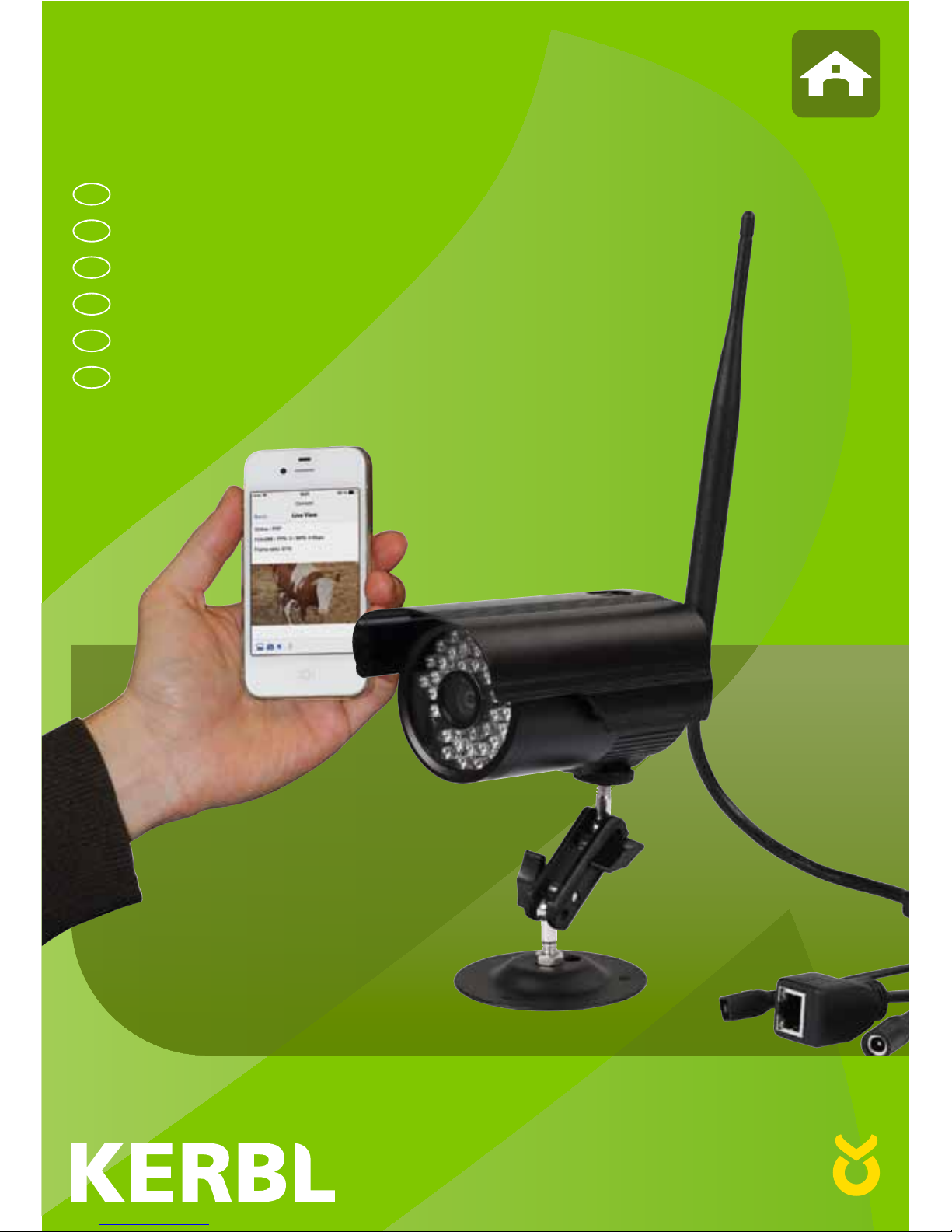
1
IP StableCam 1081
DE
Bedienungsanweisung
FR
Mode d’emploi
EN
Instructions for use
IT
Istruzioni per l’uso
NL
Gebruiksaanwijzing
SV
Bruksanvisning
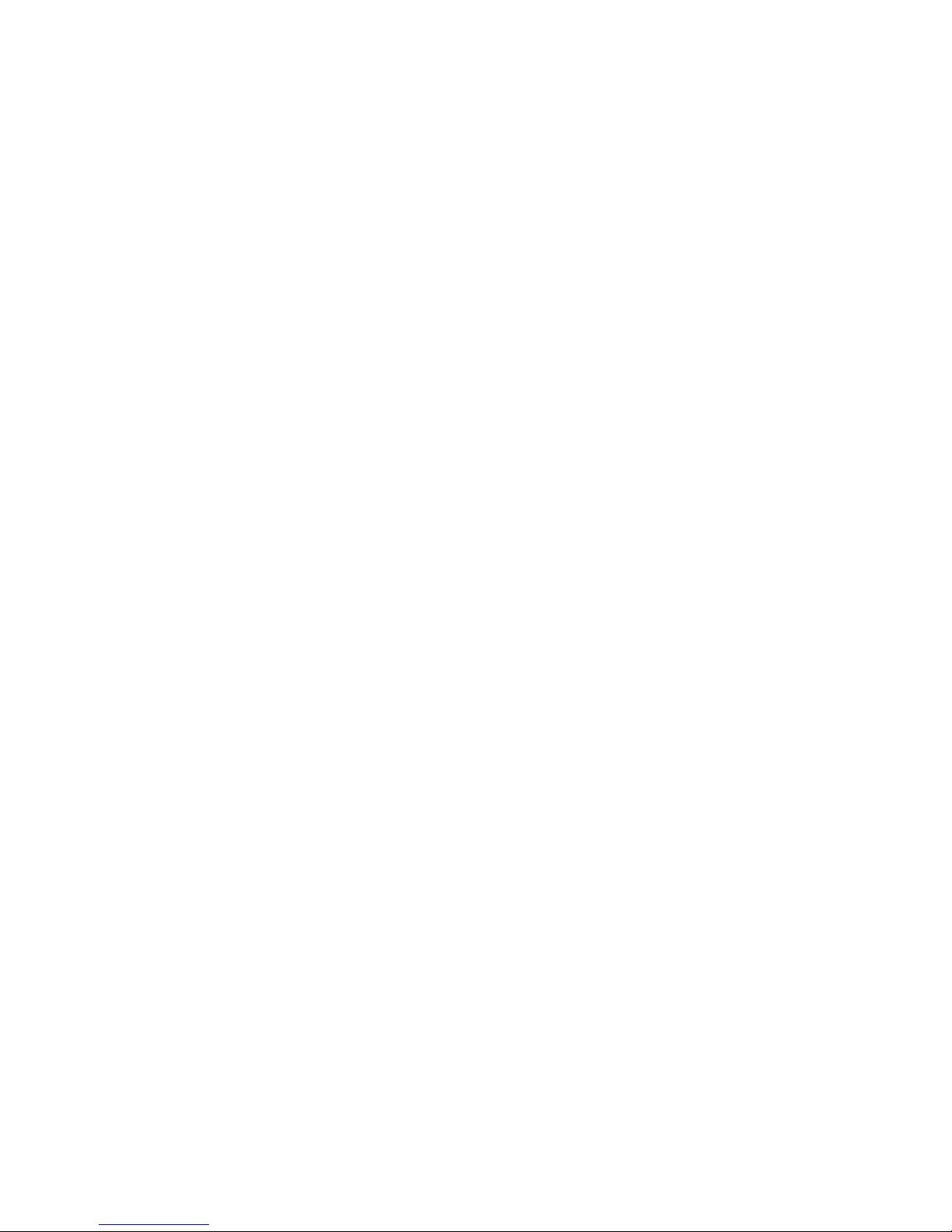
2
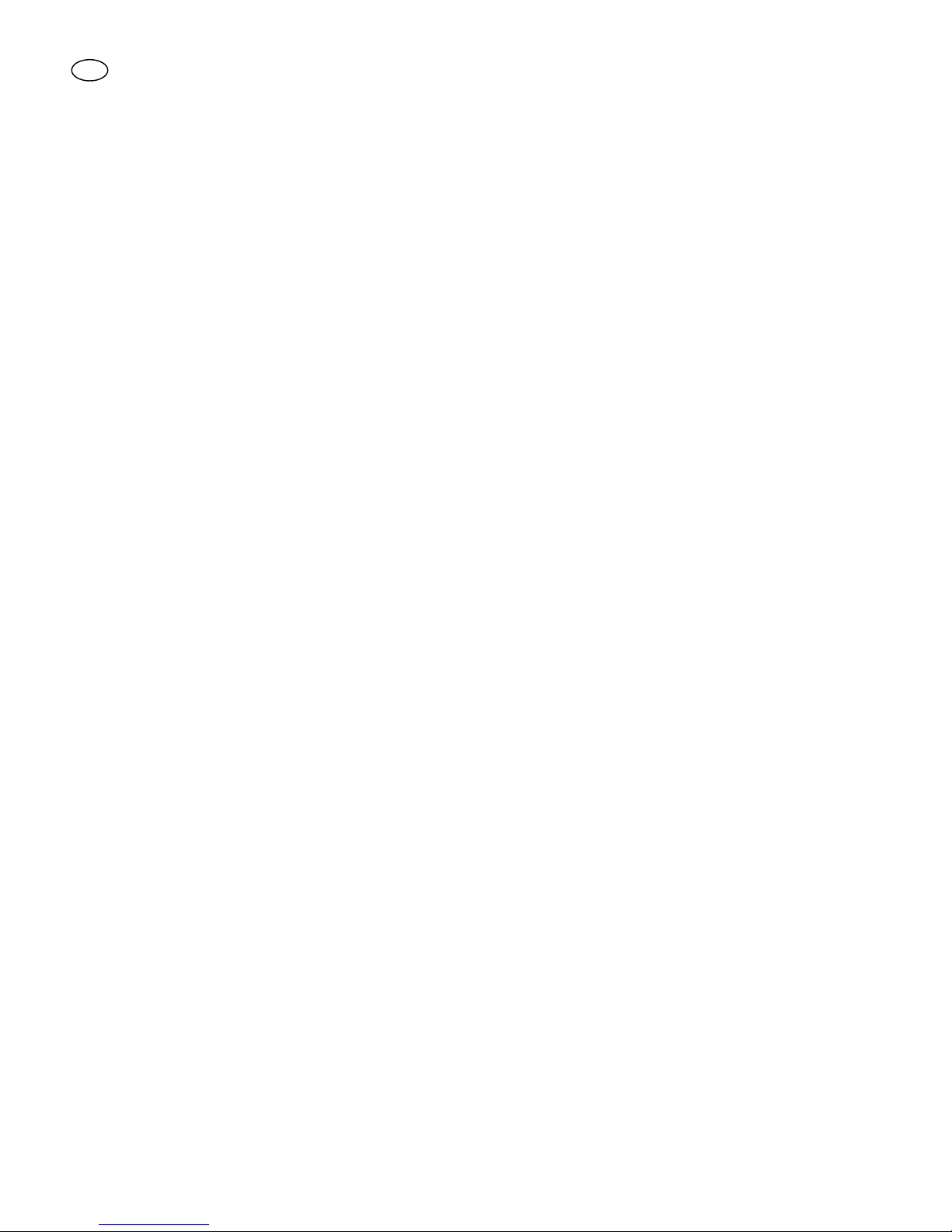
3
DE
Einleitung
Bitte lesen Sie diese Anleitung sorgfältig durch, bevor Sie das Produkt in Gebrauch nehmen, und bewahren
Sie auf, um später Dinge nachschlagen zu können.
Vielen Dank, dass Sie sich für unser Produkt interessieren und IP StableCam bestellt haben. Es lässt sich mit jedem PC/
Laptop über das Intranet oder das Internet über einen üblichen Webbrowser (empfohlen: Internet Explorer oder Safari),
per Smartphone (iPhone, iPad, Android-Phone und -Pad) oder mit auf dem PC installierter Client-Software (Camera Live)
steuern. Durch das benutzerfreundliche Installationsverfahren und die intuitive Schnittstelle ist eine einfache Integration
in Ihre LAN-Umgebung oder Ihr WLAN möglich. Wir sind sicher, dass Sie die Qualität und die Features dieses Produkts
schätzen werden.
Hinweis
Dieses Produkt kann Interferenzen mit anderen drahtlosen
Geräten verursachen, die im 2,4 GHz ISM-Band arbeiten.
Bitte stellen Sie eines der Geräte ab, um Interferenzen zu
vermeiden.
Produktsicherheit
Genau wie andere drahtlose Produkte sendet auch dieses
Produkt elektromagnetische Wellen. Seine Sendeleistung
liegt allerdings unter der anderer drahtloser Geräte wie
beispielsweise Handys. IP StableCam erfüllt bei Betrieb die
Sicherheitsstandards zu Funkfrequenzen und die empfohlenen Indizes.
Einschränkungen
1. Nutzen Sie dieses Produkt NICHT, um die Privatsphäre
anderer Personen zu verletzen. Die Überwachung
der Aktivitäten anderer Menschen ohne deren Zustimmung ist rechtswidrig. Dieses Produkt ist nicht
für einen derartigen Zweck gedacht oder hergestellt.
2. Stellen Sie dieses Produkt NICHT in der Nähe von
medizinischen Geräten auf. Funkwellen können
den Ausfall von elektrischen medizinischen Geräten
verursachen.
3. Dieses Produkt sollte einen Abstand von mindestens
30 cm von jedem Herzschrittmacher haben. Funkwellen können Herzschrittmacher beeinträchtigen.
4. Nutzen Sie dieses Produkt NICHT für rechtswidrige
Aktivitäten. Der Nutzer muss sicherstellen, dass der
Einsatz der Kamera gesetzmäßig ist.
Pflege und Wartung
1. Stellen Sie sicher, dass die Kamera und ihre
Stromversorgung ausreichend belüftet werden;
2. Nicht schütteln, nicht schlagen und lassen Sie das
Produkt nicht fallen;
3. Sorgen Sie dafür, dass die Kamera trocken und
staubfrei ist und setzen Sie sie keinem direkten
Sonnenlicht aus;
4. Stellen Sie das Produkt nicht in der Nähe von magnetischen Gegenständen auf;
5. Vermeiden Sie, das Produkt an Orten mit ständigen
Temperatur- oder Luftfeuchtigkeitsschwankungen
aufzustellen;
6. Halten Sie das Produkt von Hitzequellen fern;
7. Nutzen Sie das Produkt nicht in der Nähe von
aggressiven Chemikalien;
8. Nutzen Sie das Produkt nicht in der Nähe von Wasser;
9. Setzen Sie das Produkt nicht in Räumen ein, die von
Metall umgeben sind. Das umgebende Metall kann
elektromagnetische Wellen abschirmen, so dass kein
Signal empfangen wird;
10. Bitte beachten Sie die Umweltschutzbestimmungen
Ihrer lokalen Regierung;
11. Bitte stellen Sie das Gerät aus, wenn Sie es nicht
nutzen;
12. Bauen Sie das Produkt nicht auseinander und
versuchen Sie nicht, es zu reparieren. Dies kann
Schäden am Produkt verursachen.
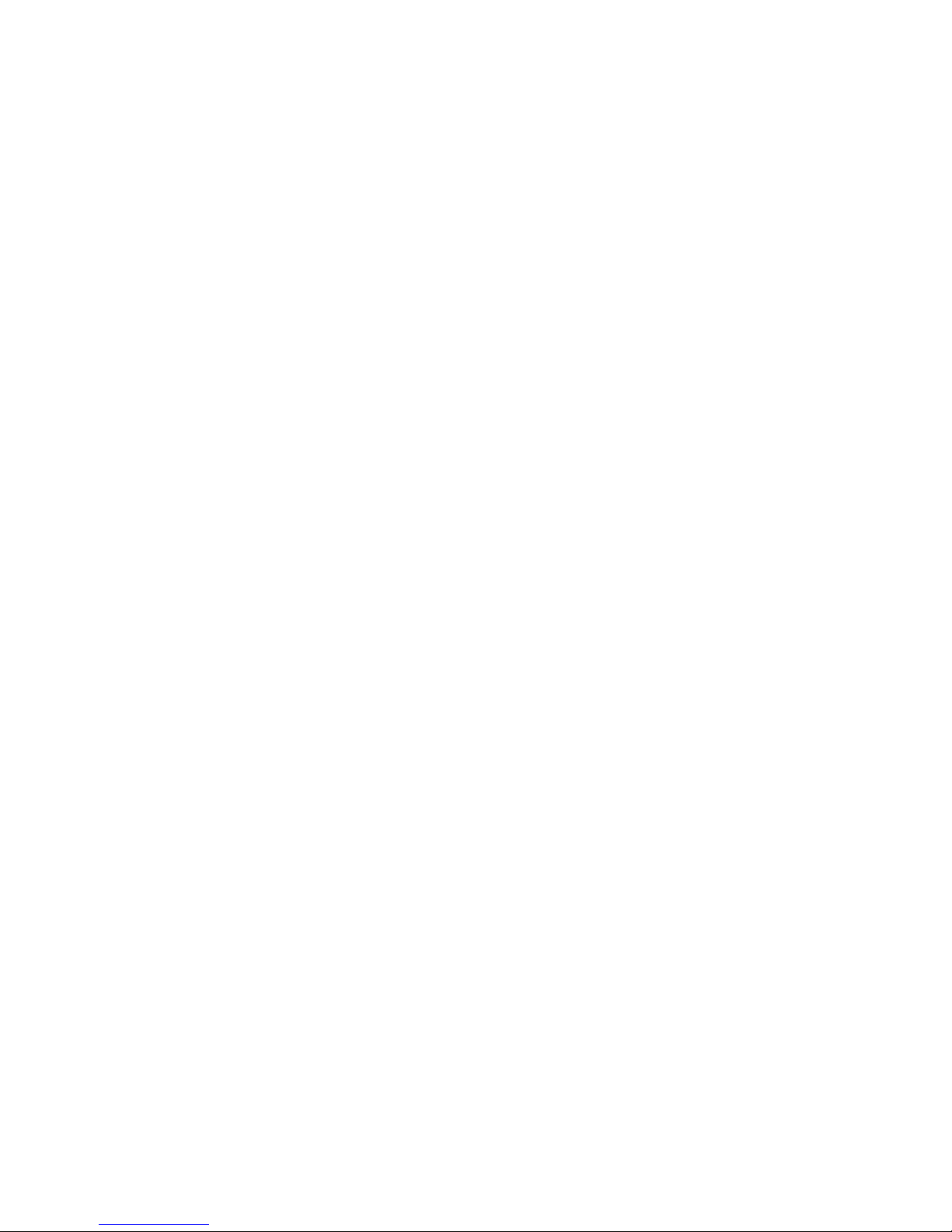
4
Hauptfeatures
Einfache Installation
Die Kamera wird mit integrierter Wireless-Fähigkeit
(IEEE802.11b/g/n) und einem Webserver geliefert. Sie
müssen daher keinen Treiber installieren. Zur SetupCD-ROM gehören die Setup-Software, die Bedienungsanweisung und der Schnelleinstieg zur Installation.
Dank P2P-Technologie (Peer to Peer) kann der User das IP
StableCam-Streaming ganz einfach über PC/Smartphone/
Client-Software anschauen, indem er einfach die/das UID/
Passwort eingibt. Router und Firewall müssen nicht konfiguriert werden. Die Kamera kann den Router automatisch
über das Netzwerkkabel oder WLAN ansprechen. Sobald
die Verbindung steht, können Sie die Bilder sehen und
Geräusche hören, welche die Kamera im entfernten Stall
empfangen hat.
802.11 b/g/n WLAN-Verbindung verfügbar
Die Kamera wurde so konzipiert, dass sie nicht nur mit
Ihrem vorhandenen verkabelten Netzwerk funktioniert,
sondern auch mit standardmäßigen 802.11 b/g/n
Wireless-Geräten, so dass Sie das Produkt drahtlos nutzen
können. Die Kamera setzt eine SSID-Filterung, eine leistungsstarke 64/128 Bit-Verschlüsselung und den neuen
Sicherheitsstandard der WPA-Verschlüsselung ein, um Sie
vor illegalem Eindringen zu schützen.
3GPP mobile Überwachung
Die Kamera bietet Ihnen die Möglichkeit, sich die Bilder
auf Ihrem Handy als Live-Video-Stream anzuschauen.
Sie unterstützt den Telekommunikationsstandard für das
3GPP-Streaming-Format. Alle 3G-fähigen mobilen Geräte
und die meisten 2G-Handys, die den 3GPP-Standard
unterstützen, sind kompatibel. Das bedeutet, dass Sie die
Bilder über den Browser Ihres Handys anschauen können.
Gleichzeitiges High-Speed MPEG-4 und Motion JPEG
Die Kamera erlaubt das gleichzeitige Live-Streaming von
MPEG-4 und Motion JPEG. Die Kamera bietet eine H.264/
MPEG4 Kompression, die das Video komprimiert, um die
Übertragung schneller und effizienter zu machen. Das
H.264/MPEG4- und MJPEG-Bild kann mit 30 Frames pro
Sekunde übertragen werden.
Gleichzeitiges HTTP- und RTSP-Streaming
Die Kamera unterstützt das HTTP- und RTSP/RTP/RTCPProtokoll und liefert mehrere HTTP- und RTSP-Streams
gleichzeitig.
Audio-Übertragung
Die Kamera kann Audio-Streams ins Internet geben, so
dass der User die Geräusche, die die Kamera aufgenommen hat, hören kann.
Schnappschuss- und Aufnahmefunktion
Sie können eine Momentaufnahme von dem erfassen,
was die Kamera an Ihren PC geschickt hat, und das Bild
dann als JPG oder BMP-Format speichern. Darüber hinaus
können Sie auch den vom der Kamera an Ihren PC übertragenen Video- und Audio-Stream aufzeichnen und als
ASF-Format speichern.
Bewegungsmelderfunktion
Die Kamera kann Veränderungen beim beobachteten
Bild erkennen. Sobald es zu einer Veränderung kommt,
wird sie eine E-Mail an bis zu 3 E-Mail-Adressen mit einer
Video-Datei oder einem Schnappschuss als Attachment
schicken. Die Video-Datei oder der Schnappschuss kann
auch auf einen FTP-Server hochgeladen werden. Zusätzlich
kann die Kamera so konfiguriert werden, dass sie in regelmäßigen Abständen Bilder schickt.
OSD-Funktion
Die OSD-Funktion (On Screen Display) kann den Systemnamen, Datum und Uhrzeit und eine benutzerdefinierte
Angabe am Bildschirm anzeigen.
Authentifizierung
In das Authentifzierungsfenster müssen Sie Ihre User-ID
und das Passwort eingeben. Das Passwort hindert nicht
registrierte User daran, auf Ihre Kamera zuzugreifen. User
können zwischen der Basic Authentication-Methode oder
der Digest Access Authentication-Methode wählen.
Mehrfachzugriff
Die Kamera erlaubt bis zu 16 Usern gleichzeitig, das
Video anzusehen. Bitte beachten Sie, dass die Leistung
der bewegten Bilder insgesamt sinken kann, je mehr User
gleichzeitig mit der Kamera verbunden sind.
Infrarot Nachtsicht
Die Kamera nutzt 24 Infrarot-LED. Wenn die Umgebung
dunkel ist, werden die LED automatisch durch eine lichtsensorische Komponente aktiviert. Das Video wechselt von
Farb- in Schwarz-Weiß-Darstellung. Die Sichtweite beträgt
ca. 11 m. Es ist auch möglich, den LED Betrieb von "auto"
auf "manuell" zu wechseln.
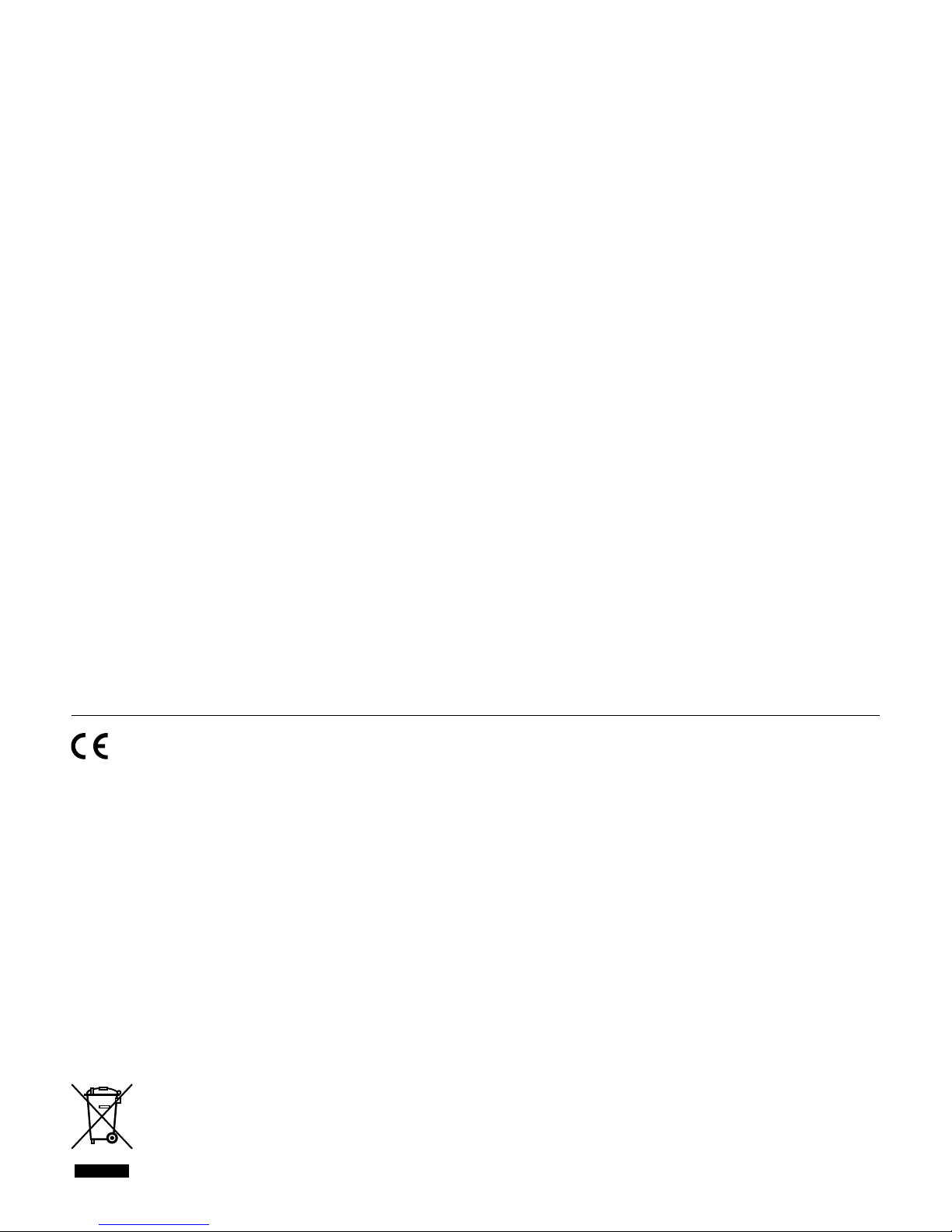
5
Adapter
Wenn Sie einen Stromadapter benutzen, vergewissern Sie
sich, dass die Nennspannung zu der des Geräts passt, um
mögliche Schäden durch eine falsche Nutzung der Stromversorgung zu vermeiden.
Kamera
Linse / Bildsensor: 1/4" CMOS
Bildpunkte: 310.000 Pixel
Betrachtungswinkel: Horizontal 50°,
Vertical 40°
Mindestbeleuchtung: 1,0 Lux
(0 Lux im Nachtsichtmodus)
Infrarot-LED: 24
Nachtsicht-Distanz: 12 m
IR-Filter: Ja
Schutzklasse: IP66
SD-Karten Unterstützung: 16 MB – 128 GB
PC-Systemanforderungen
Damit die Kamera richtig funktioniert, müssen PC und
Netzwerk die folgenden technischen Spezifikationen
erfüllen.
Prozessor:
Intel Pentium III, 1GHz oder höher
(Pentium IV, 2 GHz oder höher empfohlen)
RAM:
256 MB oder mehr
Farbmonitor:
Empfohlen werden mindestens 800 x 600 und der
neueste Treiber für den Display-Adapter
Betriebssystem:
Microsoft Windows 98 / Windows ME / Windows 2000 /
Windows XP / Windows Vista / Windows 7 / Windows 8
Webbrowser:
Internet Explorer Version 5.0 oder höher, DirectX 9.0c
oder neuer, Safari, Firefox (benötigt QuickTime),
Google Chrome (benötigt QuickTime)
Netzwerkprotokoll:
TCP/IP-Netzwerkprotokoll installiert
Schnittstelle:
10/100 Mbps Ethernet-Anschluss
oder drahtlose Netzwerkverbindung (WLAN)
Sonstiges:
CD-ROM-Laufwerk
CE-Zeichen / CE-Konformitätserklärung
Hiermit erklärt die Albert KERBL GmbH, dass sich das in dieser Anleitung beschriebene Produkt/Gerät in Übereinstimmung mit den
grundlegenden Anforderungen und den übrigen einschlägigen Bestimmungen der Richtlinie 2004/108/EG, 2006/95/EG und 1999/5/EG befindet.
Das CE-Zeichen steht für die Erfüllung der Richtlinien der Europäischen Union. Die Konformitätserklärung kann unter folgender Internetadresse
eingesehen werden: http://www.kerbl.de.
Garantiekarte
Auf Grundlage unserer Allgemeinen Geschäftsbedingungen gewähren wir für dieses Gerät 1 JAHR GARANTIE, um Schäden durch Material- oder
Herstellerfehler zu beseitigen. Die Garantiepflicht beginnt ab Kaufdatum.
Die Garantie umfasst nicht:
1. Schäden, die durch natürliche Abnutzung (Verschleißteile, Gleitteile), Überlastung und unsachgemäße Bedienung (Nichtbeachtung der Bedie-
nungsanleitung) entstanden sind.
2. Schäden, die durch höhere Gewalt oder beim Transport entstanden sind.
3. Beschädigung an Gummiteilen, wie z. B. bei Anschlussleitungen. Garantie-Reparaturen werden nur vom Herstellerwerk oder einer autorisierten
Vertragswerkstätte durchgeführt! Der Hersteller behält sich bei Nichteinhaltung das Recht vor, jeglichen Garantieanspruch abzulehnen.
Das Gerät muss zu diesem Zweck, auf Gefahr des Geräte-Besitzers, unzerlegt, verpackt und portofrei, mit der Original-Rechnung und der Garantiekarte zur Verkaufsstelle zurückgebracht werden. (Adresse siehe Händlerstempel). Möglichst genaue Angaben über die Art der Beanstandung
sind erwünscht. Kosten, die durch unberechtigte Mängelrügen entstehen, trägt der Besitzer des Gerätes.
Elektroschrott
Die sachgerechte Entsorgung des IP StableCam obliegt dem Betreiber. Beachten Sie die einschlägigen Vorschriften ihres Landes.
Das Gerät darf nicht mit dem Hausmüll entsorgt werden. Im Rahmen der EU-Richtlinie über die Entsorgung von Elektro-und
Elektronikgeräten wird das Gerät bei den kommunalen Sammelstellen bzw. Wertstoffhöfen kostenlos entgegengenommen oder
kann zu Fachhändlern, die einen Rücknahmeservice anbieten, zurückgebracht werden. Die ordnungsgemäße Entsorgung dient dem
Umweltschutz und verhindert mögliche schädliche Auswirkungen auf Mensch und Umwelt.
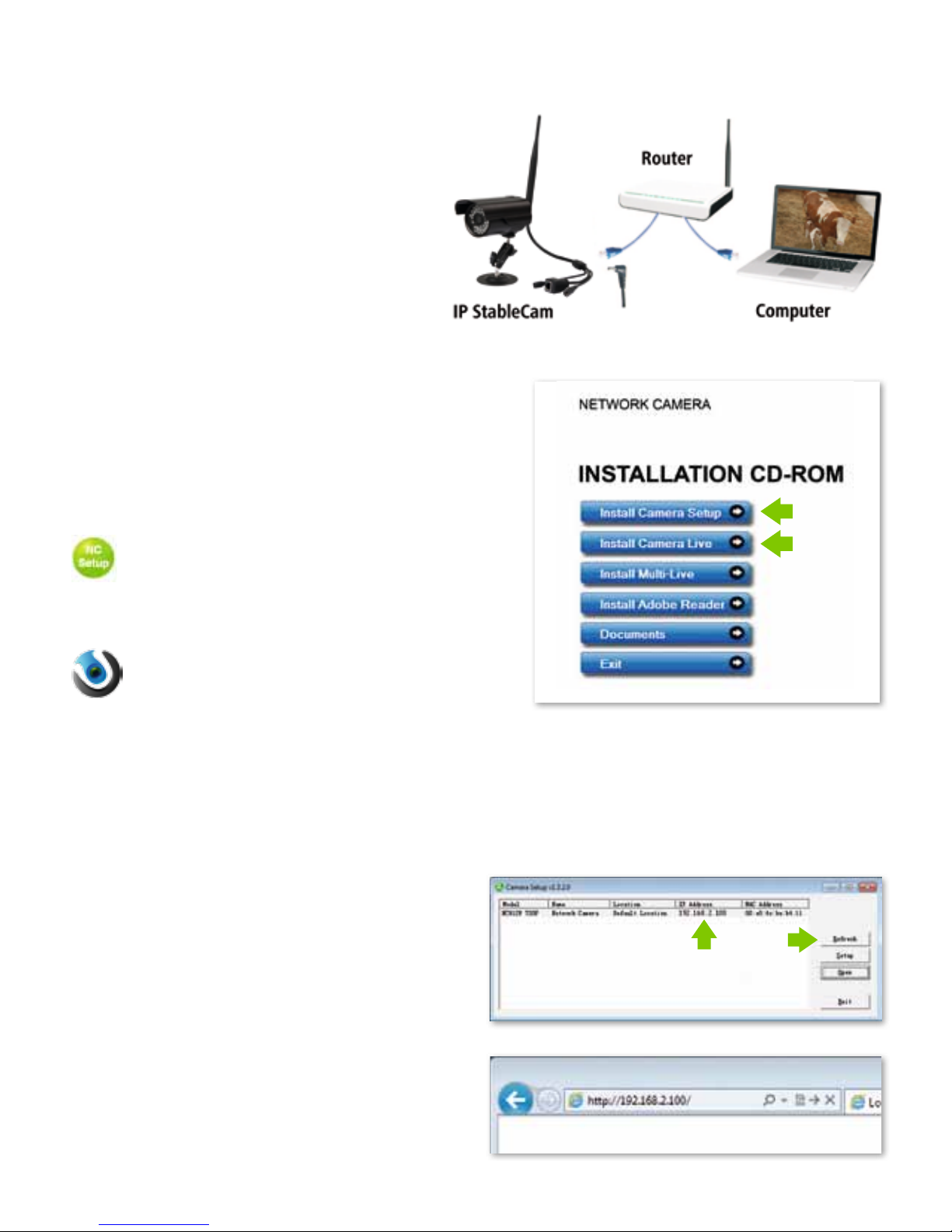
6
Kamera und Empfang konfigurieren
1. Kamera an das Netzwerk anschließen
Bei erstmaligen Einsatz schließen Sie bitte
die Kamera und Computer mit Netzwerkkabeln
an einen Router an.
2. Software installieren (nur für PC)
Legen Sie die Installations-CD ein und lassen Sie Autorun
starten oder öffnen Sie die Datei „autorun.exe“ manuell.
Installieren Sie nun die beiden Programme Camera Setup
und Camera Live.
Camera Setup unterstützt Sie Ihre Kamera im
Netzwerk zu finden und die Konfigurationsseite
oder die Ansicht der Kamera im Browser erstmalig zu starten (mehr Details in Punkt 3).
Camera Live bietet zusätzliche Funktionen,
z.B. MultiLive für gleichzeitiges Ansehen
meherer Kameras oder eine Snapshot- und
Aufnahme-Funktion (mehr Details in
Punkt 4).
3. Camera Setup und Anzeige im Browser
Starten Sie Camera Setup und warten Sie bis Ihre Kamera
im Netzwerk gefunden wird. Klicken Sie gegebenenfalls
auf Refresh. Ist sie gefunden, wird die vom Router an die
Kamera vergebene IP-Adresse angezeigt.
Mit dieser IP-Adresse können Sie die Kamera in einem
beliebigen Browser (Internet Explorer / Firefox / Chrome /
Safari / etc.) aufrufen und entweder den Videostream
starten oder die erweiterte Kamerakonfiguration aufrufen
(nur für Experten empfohlen).
Geben Sie die IP-Adresse in Ihren Browser ein.
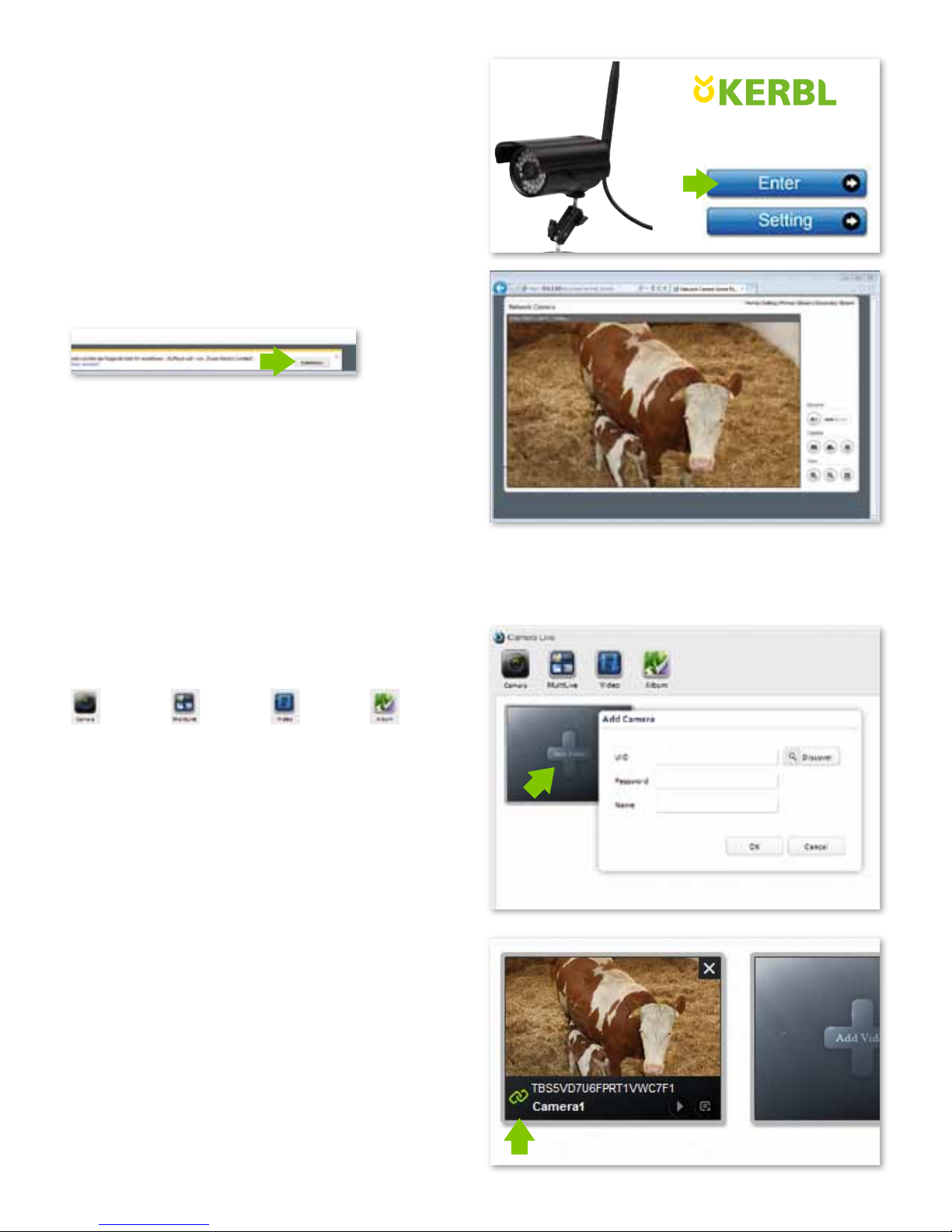
IP StableCam
7
Klicken Sie nun auf Enter, um den Videostream zu starten.
Sie werden aufgefordert, die Zugangsdaten einzugeben.
Standardmäßig sind folgende voreingestellt:
Benutzername: admin
Kennwort: admin
Beim erstmaligen aufruf im Browser bittet Sie
Windows bzw. der Browser um Ihre Erlaubnis ein
ActiveX-Steuerelement zu installieren. Klicken Sie
zum Fortfahren auf Installieren bzw. Erlauben.
Nun können Sie den Videostream von Ihrer Kamera
empfangen.
4. Empfang mit Camera Live am PC
Öffnen Sie das Programm Camera Live.
Camera
Übersicht aller
Kameras
MultiLive
mehrere
Kameras
gleichzeitig
Video
aufge zeichnete
Videos
Album
Schnappschüsse
Klicken Sie Camera und auf Add Video, um eine neue
Kamera hinzuzufügen.
Geben Sie nun die UID, Password und Name der Kamera
ein (Sie finden UID und Password auf einem Etikett am
Kabel der Kamera).
Prüfen Sie den Status der Kamera. Falls er nicht
online ist, warten Sie ein paar Sekunden. Dann wählen
Sie die Kamera und klicken doppelt auf die eingestellte
Kamera und Sie sehen das Videosignal.
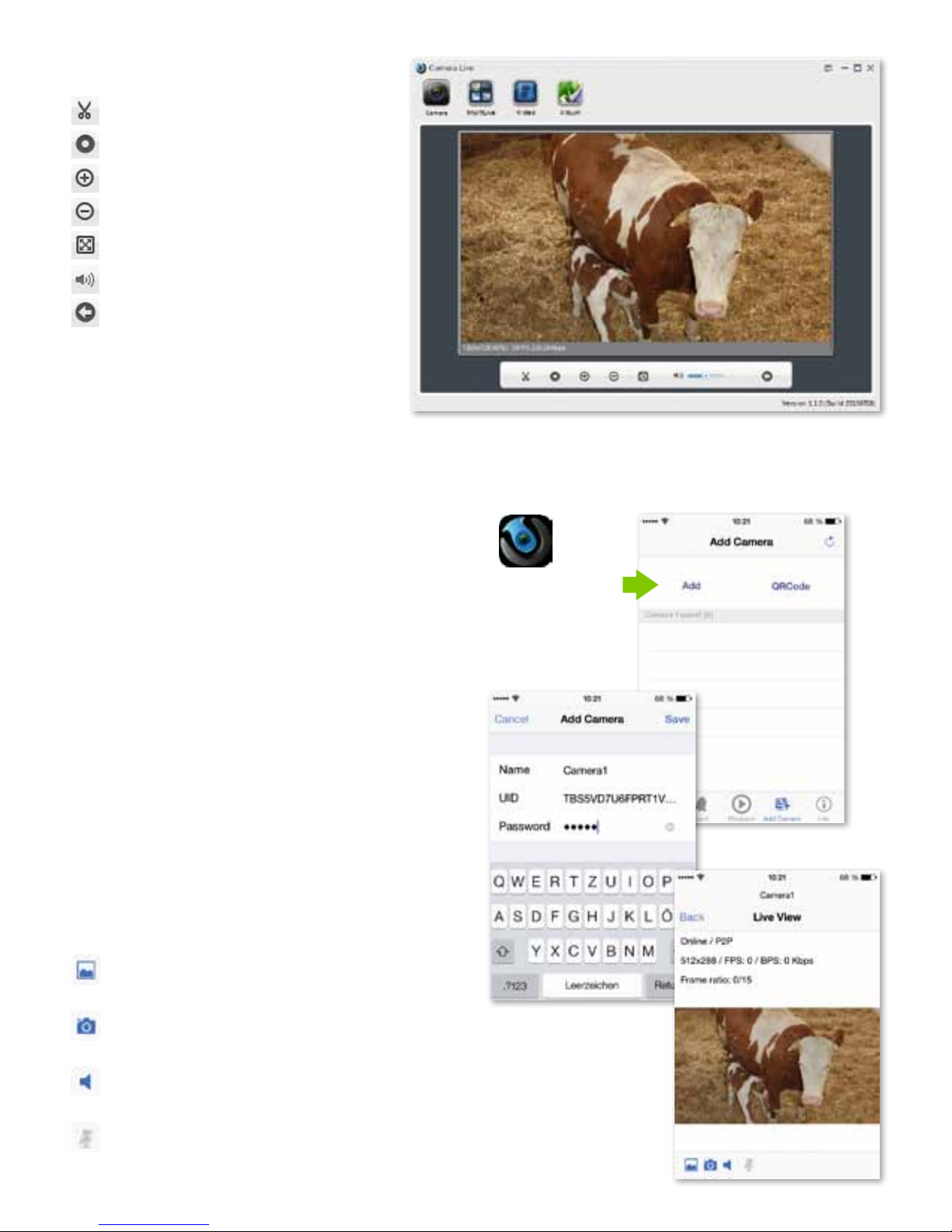
AnyScene
8
Funktionen:
Schnappschuss erstellen
Video aufzeichnen
Ansicht vergrößern
Ansicht verkleinern
Vollbild
Lautstärke einstellen
zurück zur Übersicht
5. Empfang auf einem Smartphone
5.1 iPhone / iPad konfigurieren
Installieren Sie die Smartphone-App „AnyScene“ aus
dem iTunes App Store.
Öffnen Sie die App.
Klicken Sie auf QRCode, um die UID der Kamera zu
scannen (ein kleiner QRCode auf dem Etikett am Kabel
der Kamera).
Oder klicken Sie auf Add, um die UID manuell einzugeben. Geben Sie dazu UID, Password und Name ein.
(Standard Passwort ist „admin“).
Die App verbindet sich nun mit der Kamera.
Fertig!
Funktionen
Album
enthält alle Snaphots
Snapshot
aufnehmen von Standbildern
Speaker
Tonübertragung aktivieren
Mute
Stummschalten
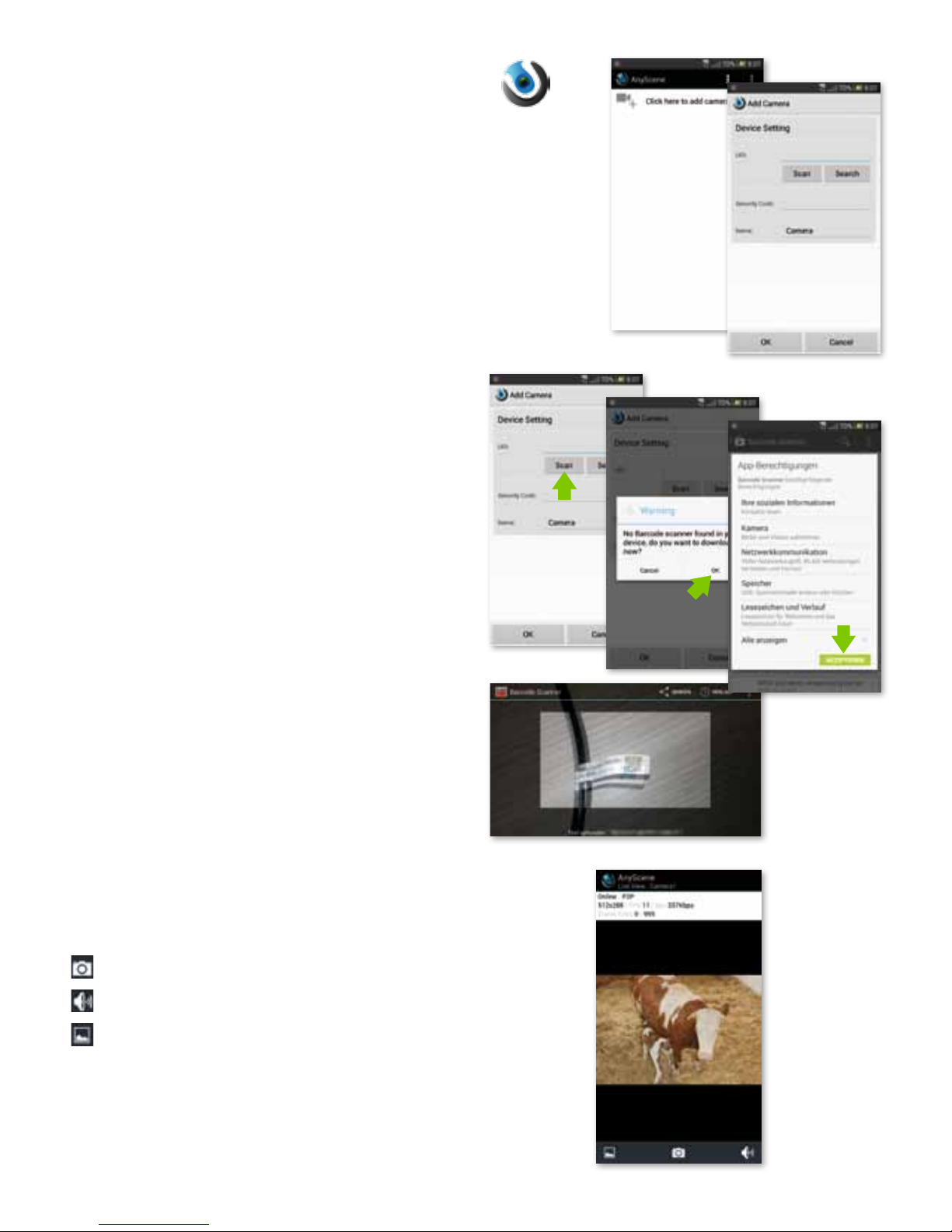
AnyScene
9
5.2 Android konfigurieren
Installieren Sie die Smartphone-App
„AnyScene“ aus dem Google Play Store.
Öffnen Sie die App.
Drücken Sie auf Click here to add camera und geben Sie
UID, Password/Security Code von dem Etikett am Kabel
der Kamera, sowie Name ein.
(Standard Passwort/Security Code ist „admin“).
Alternativ können Sie die UID auch mit dem
QRCode auf dem Etikett am Kabel der Kamera scannen.
Drücken Sie dazu auf Scan.
AnyScene verwendet die App „Barcode Scanner“ für
die Scan funktion. Falls Sie diese App noch nicht installiert
haben, versucht AnyScene sie nach
erstmaligem drücken der Scan-Taste zu installieren.
Bestätigen Sie die Warnmeldung mit OK und folgen Sie
den Hinweisen auf dem Telefon oder installieren Sie die
App manuell aus dem Google Play Store.
Sie können jetzt den QRCode des UID-Etiketts
auf Ihrer IP StableCam scannen.
Klicken Sie abschließend auf OK.
Die App verbindet sich nun mit der Kamera.
Fertig!
Funktionen
Snapshot
Ton
Album
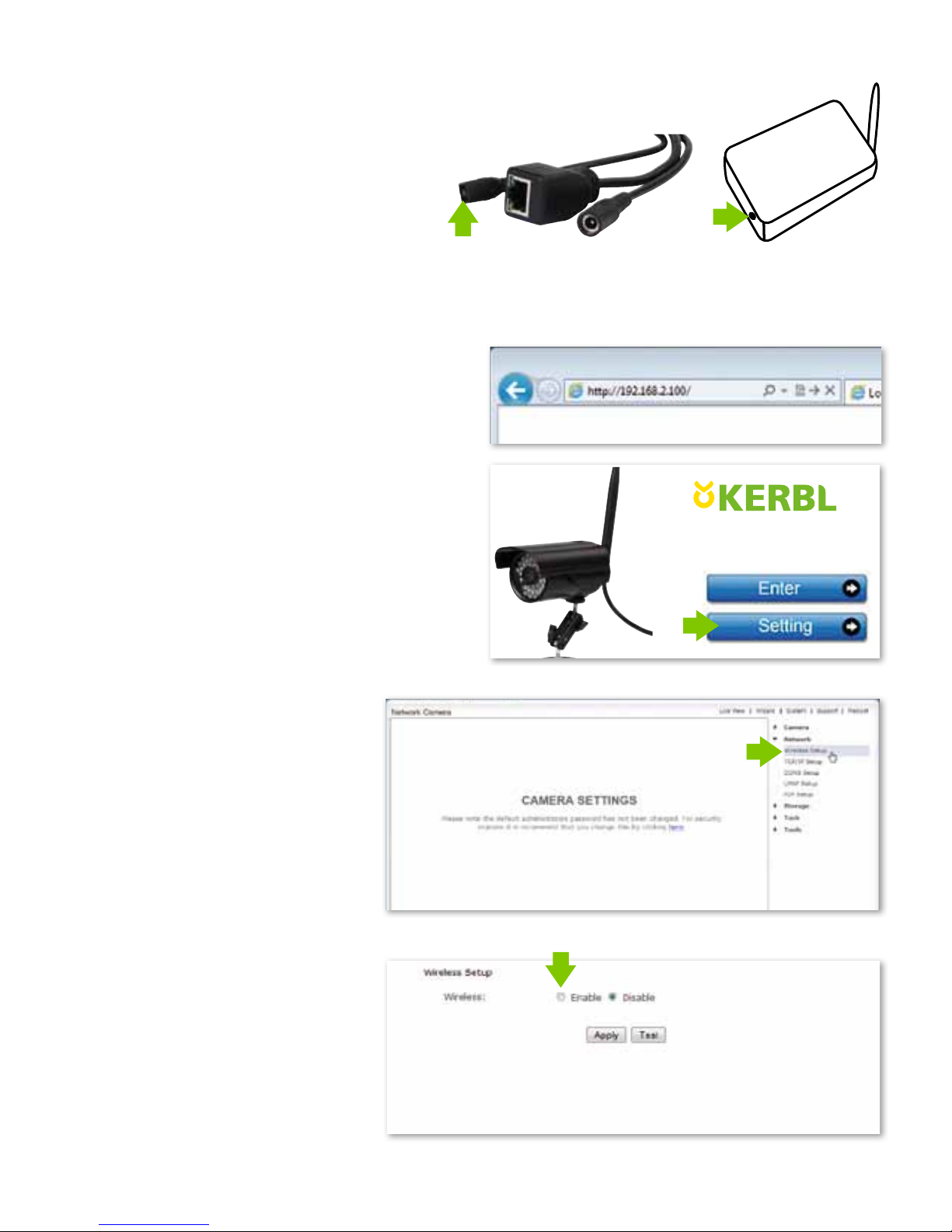
Router
WPS-Taste
am Router
WPS-Taste
an der Kamera
IP StableCam
10
6. Kamera im WLAN einrichten
6.1 Automatisches WLAN-Setup über WPS
Drücken Sie den WPS-Knopf an der Kamera
und dann innerhalb von 60 Sekunden den
WPS-Knopf am Router.
Die Geräte finden und konfigurieren
sich dann automatisch im WLAN.
Fertig!
6.2 Manuelles WLAN-Setup
Rufen Sie im Browser die IP-Adresse (siehe
Punkt 3) Ihrer Kamera auf und klicken Sie
auf Setting.
Klicken Sie im Menü der
Konfigurationsseite auf Network
und dann auf Wireless Setup.
Klicken Sie in den Wireless Setup
Einstellungen auf Enable.
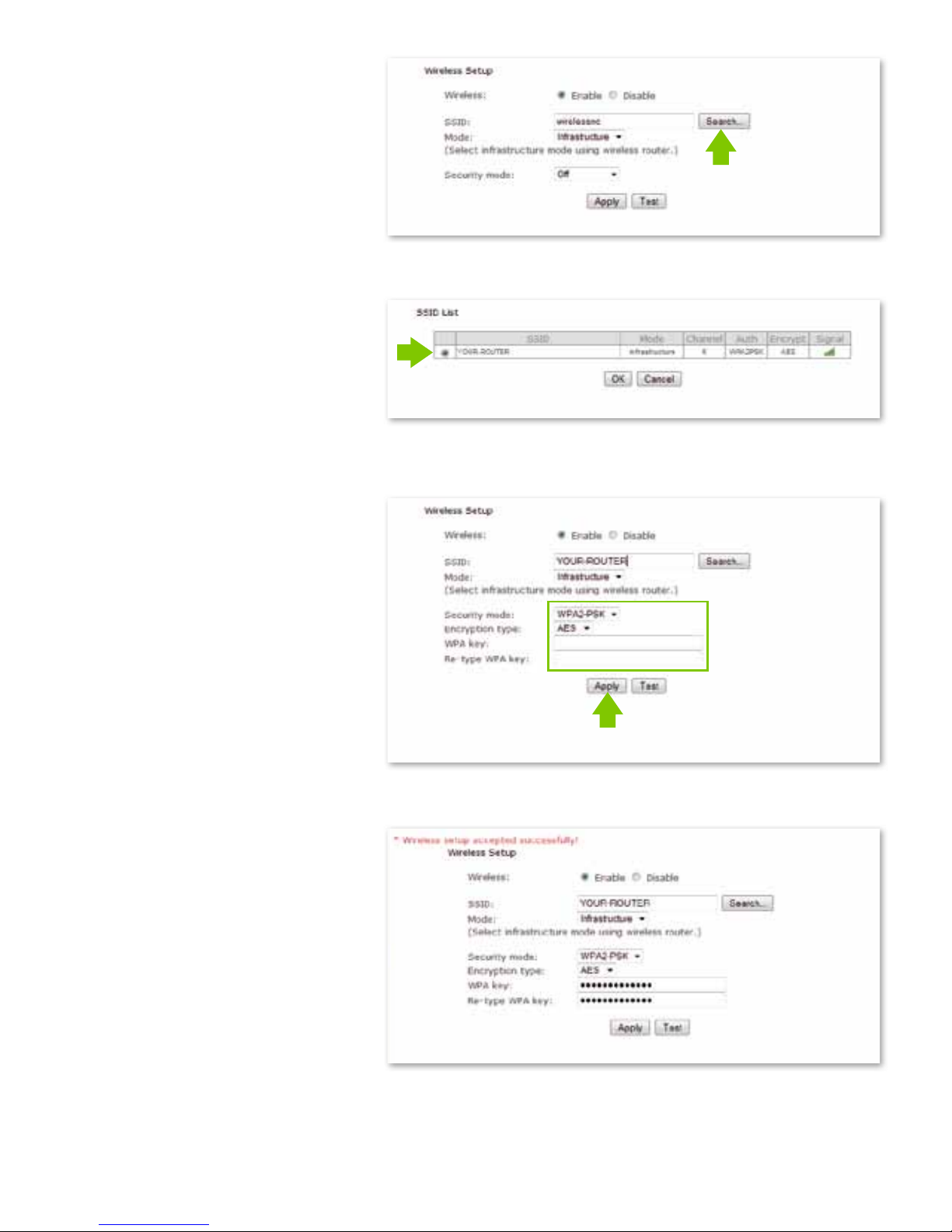
11
Klicken Sie auf Search, um das WLAN
Signal Ihres Routers oder Accesspoints zu
finden.
Wählen Sie die SSID (WLAN) Ihres Gerätes
aus.
Klicken Sie auf OK um die Auswahl zu
bestätigen.
Dann wählen Sie Ihre WLANVerschlüsselungsmethode aus,
geben das WLAN-Passwort ein
und klicken auf Apply.
Es erscheint die Meldung:
„Wireless setup accepted
successfully“
Jetzt können Sie das Netzwerkkabel
entfernen und die Kamera im WLAN
betreiben!
Führen Sie unter Umständen erneut die
Suche nach der Kamera mit Camera
Setup durch, wenn Sie die Konfiguration
wieder bearbeiten wollen, denn im WLAN
bekommt sie möglicherweise eine neue
IP-Adresse zugewiesen.
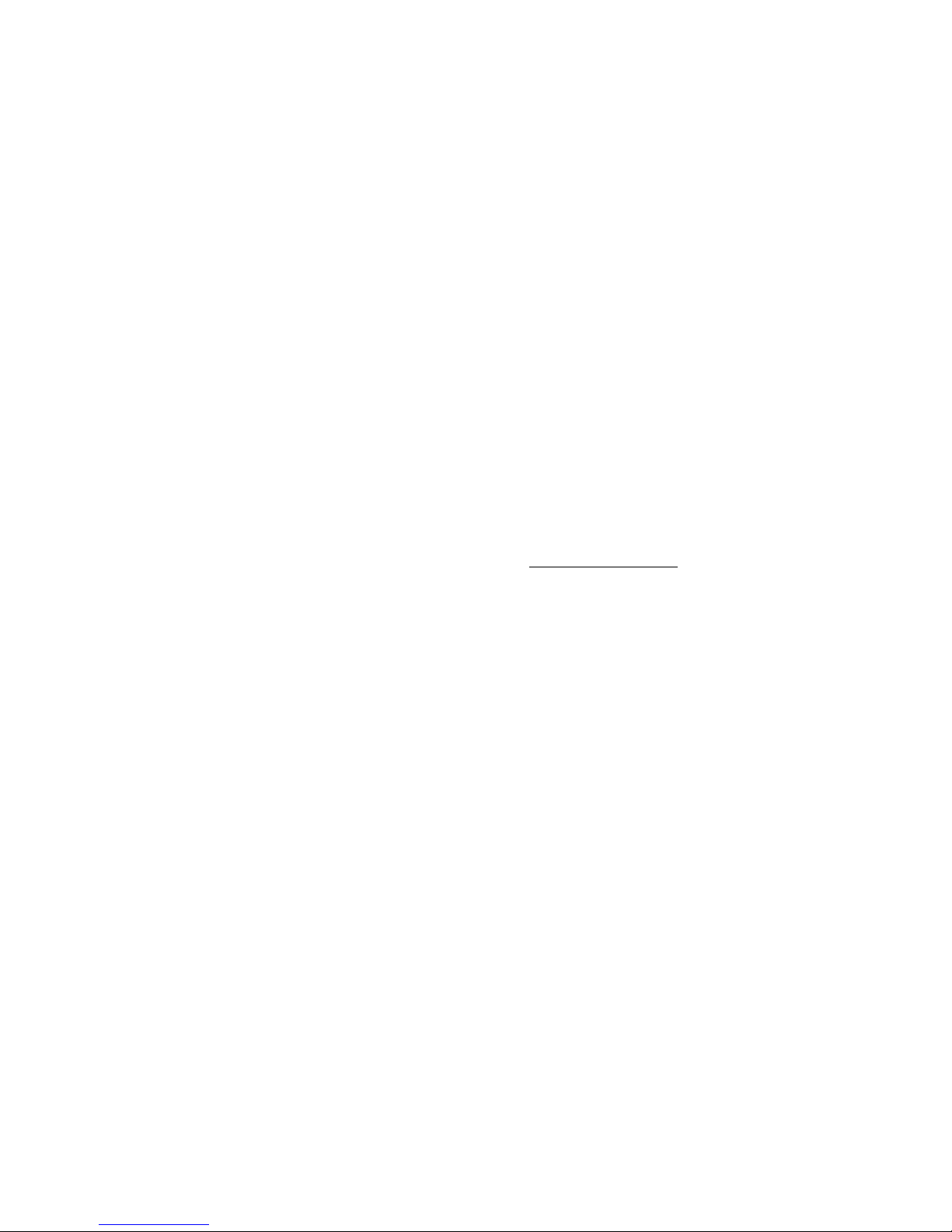
12
Häufig gestellte Fragen
1. Was muss ich tun, wenn ich die Kamera nicht in der Liste mit „Camera Setup“ finden kann,
obwohl ich auf „Refresh“ geklickt habe?
• Prüfen Sie, ob der PC und die Kamera durch ein Netzwerkkabel mit dem Router verbunden sind.
• Prüfen Sie, ob die Kamera am Strom hängt und der Router angeschaltet sind.
2. Was mache ich, wenn kein Video- und Audio-Signal angezeigt werden?
• Prüfen Sie, ob sich die Kamera im Netzwerk befindet (s. 1.) und ob die Kamera
eingesteckt ist.
• Prüfen Sie, ob u. U. zuviele Nutzer gerade auf die Kamera zugreifen (max. 16).
3. Wenn ich die Kamera-App (AnyScene) nutze, sehe ich bei meinem iPhone/iPad/Android nur
ein schwarzes Bild?
Das Video ist zu groß. Die Netzwerkgeschwindigkeit ist zu langsam. Gehen Sie zu den Settings und
wählen Sie die niedrige Qualität, dann läuft das Video ohne Ruckeln.
Weitere Informationen zur Verwendung der IP StableCam auf: http://www.kerbl.de
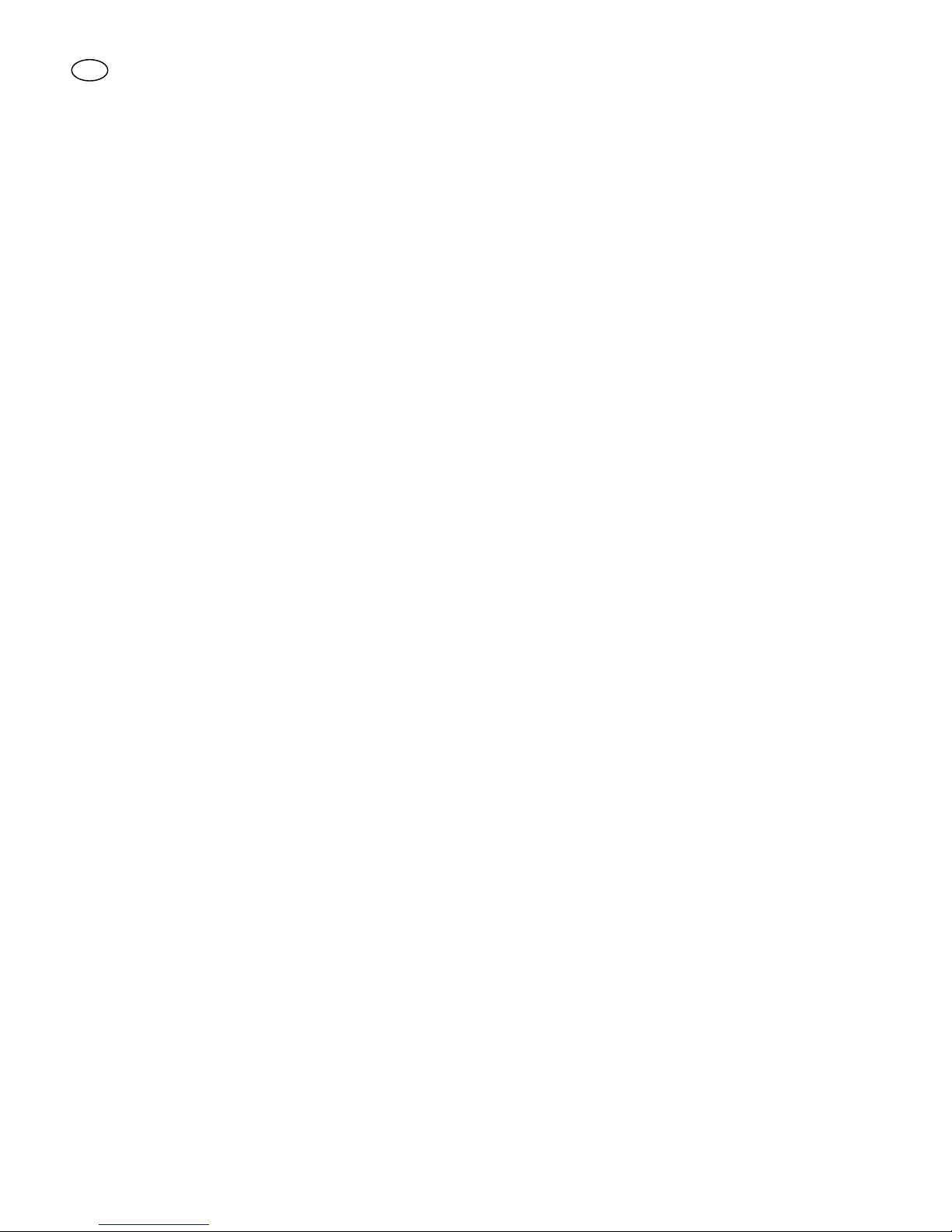
13
FR
Introduction
Veuillez lire soigneusement le présent mode d'emploi avant de mettre l'appareil en service et conservez-le
soigneusement pour consultation ultérieure.
Nous vous remercions de votre intérêt pour notre produit et de votre commande de l'IP StableCam. La caméra peut être
commandée à partir de tous types de PC/ordinateurs portables via Intranet ou Internet sur un navigateur commun (recommandé: Internet Explorer ou Safari), via un smartphone (iPhone, iPad, téléphone ou tablette Android) ou au moyen
d'un logiciel client installé sur votre PC (Camera Live). La procédure d'installation conviviale et l'interface intuitive permettent une intégration facile à votre environnement LAN ou votre WLAN. Nous sommes certains que vous saurez apprécier
la qualité et les caractéristiques de ce produit.
Indication
Ce produit peut occasionner des interférences avec
d'autres appareils sans fil fonctionnant sur la bande ISM
2,4 Hz. Veuillez arrêter l'un des appareils afin d'éviter les
interférences.
Sécurité du produit
Tout comme d'autres produits sans fil, ce produit émet
également des ondes électromagnétiques. Sa puissance
d'émission reste toutefois inférieure à celle d'autres
appareils sans fil, telles que des téléphones portables.
En fonctionnement, l'IP StableCam satisfait les normes
de sécurité relatives aux fréquences radio et aux indices
recommandés.
Restrictions
1. NE PAS utiliser ce produit pour violer l'intimité
d'autres personnes. La surveillance des activités
d'autres personnes sans leur consentement est contraire à la loi. Ce produit n'a pas été conçu et fabriqué
à cette fin.
2. NE PAS placer ce produit à proximité d'appareils
médicaux. Les ondes radio peuvent occasionner une
panne des appareils électriques médicaux.
3. Ce produit ne doit pas être amené à moins de 30 cm
d'un simulateur cardiaque (pacemaker). Les ondes
radio pourraient affecter le fonctionnement de ce
dernier.
4. NE PAS utiliser ce produit à des fins illégales.
L'utilisateur doit d'assurer que l'utilisation de la caméra est conforme à la loi.
Maintenance et entretien
1. Placer la caméra et son alimentation dans un endroit
suffisamment aéré;
2. Ne pas secouer, frapper ou faire tomber le produit ;
3. Installer la caméra dans un endroit sec, à l'abri de la
poussière et du rayonnement direct du soleil ;
4. Ne pas placer ce produit à proximité d'objets
magnétiques ;
5. Éviter d'installer le produit dans des lieux exposés
à des variations constantes de température ou
d'humidité ;
6. Tenir le produit éloigné de sources de chaleur ;
7. Ne pas utiliser le produit à proximité de substances
chimiques agressives;
8. Ne pas utiliser le produit à proximité d'eau;
9. Ne pas placer le produit dans des espaces entourés de
métal. Le métal peut faire écran aux ondes électromagnétiques, empêchant la bonne réception du signal ;
10. Respecter les directives de protection de
l'environnement des autorités locales ;
11. Déposer l'appareil lorsque vous ne l'utilisez pas;
12. Ne pas démonter le produit ni essayer de le réparer
vous-même au risque de l'endommager.
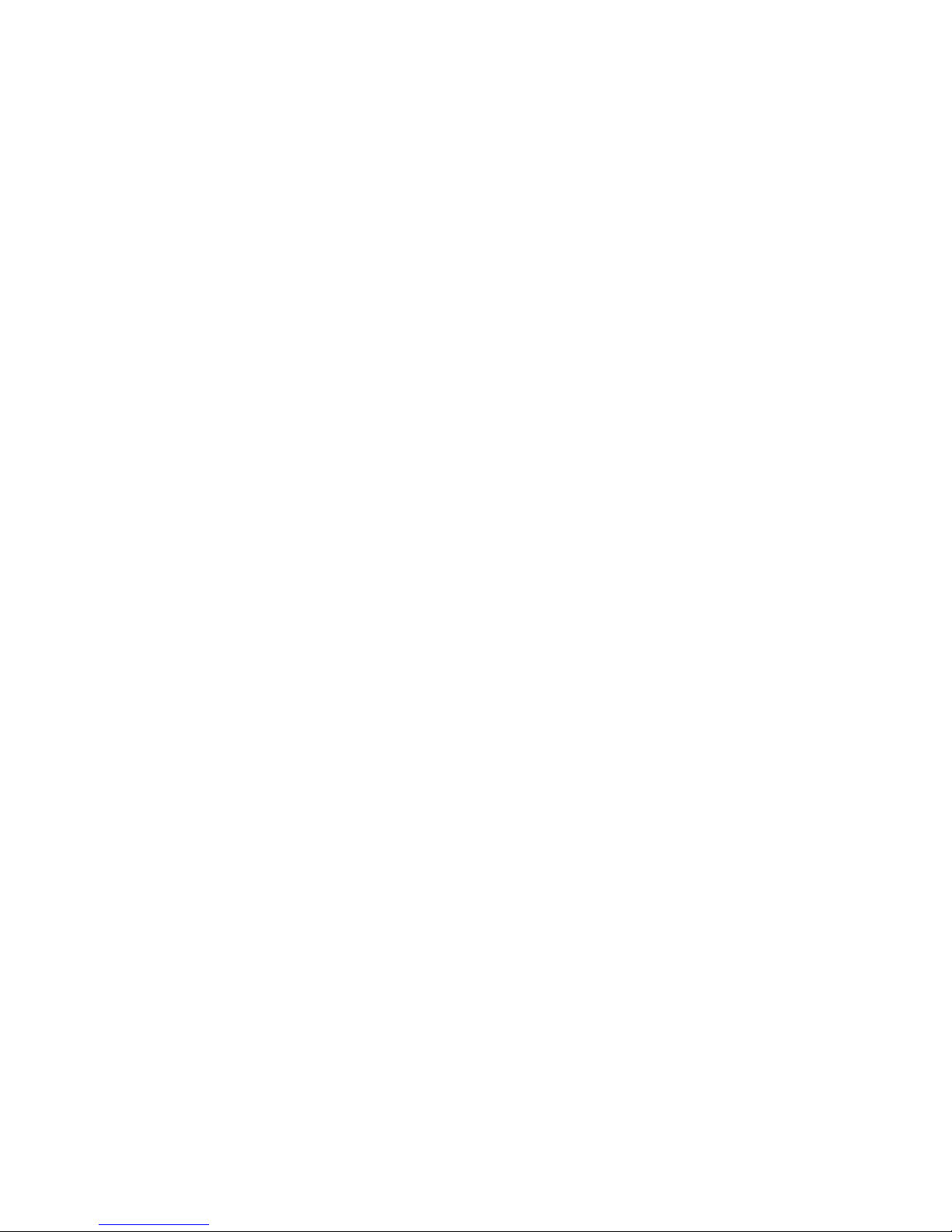
14
Caractéristiques principales
Installation facile
La caméra est livrée avec une fonctionnalité sans fil intégrée (IEEE802.11b/g/n) et un serveur Web. Il n'est donc
pas nécessaire d'installer de pilote. Le CD-ROM de configuration comprend le logiciel de configuration (Setup), les
instructions d'utilisation et la notice d'installation rapide.
Grâce à la technologie P2P (Peer to Peer), l'utilisateur peut
très facilement regarder le flux d'images de l'IP StableCam
sur un PC / smartphone / logiciel Client en saisissant son
UID et son mot de passe. Le routeur et le pare-feu n'ont
pas besoin d'être configurés. La caméra communique
automatiquement avec le routeur via le câble réseau ou
le WLAN. Dès que la connexion est établie, vous pouvez
visionner les images et entendre les bruits enregistrés par
la caméra dans l'écurie.
Connexion WLAN 802.11 b/g/n disponible
La caméra a été conçue de telle sorte qu'elle ne fonctionne pas uniquement avec votre réseau câblé existant,
mais aussi avec des appareils sans fil standard 802.11
b/g/n, afin de pouvoir utiliser le produit sans fil. La caméra
utilise un filtre SSID, un codeur puissant 64/128 Bit et la
nouvelle norme de sécurité de codage WPA afin d'éviter
toute atteinte illégale sur le produit.
Surveillance mobile 3GPP
La caméra vous permet de visionner les images sur votre
téléphone portable sous forme de flux vidéo en direct.
Elle prend en charge la norme de télécommunication du
format vidéo 3GPP. Tous les appareils mobiles 3G et la
plupart des téléphones portables 2G prenant en charge
la norme 3GPP sont compatibles. Cela signifie que les
images peuvent être visionnées sur le navigateur de votre
téléphone portable.
MPEG-4 grande vitesse et vidéo JPEG en simultané
La caméra permet le flux en direct simultané de MPEG-4
et de vidéo JPEG. La caméra exécute une compression
H.264/MPEG4 qui réduit le volume de la vidéo pour en
garantir une transmission plus rapide et plus efficace. Les
images H.264/MPEG4 et MJPEG peuvent être transmises à
un taux de 30 images par seconde.
Flux HTTP et RTSP simultané
La caméra prend en charge les protocoles HTTP et RTSP/
RTP/RTCP et peut émettre simultanément plusieurs flux
HTTP et RTSP.
Transmission audio
La caméra peut également transmettre des flux audio via
Internet de sorte que l'utilisateur puisse écouter les bruits
enregistrés par la caméra.
Fonction photo et enregistrement
Vous pouvez enregistrer une photo au format JPG ou BMP
à partir de la vidéo envoyée à votre PC. En outre, vous
pouvez enregistrer le flux vidéo et audio transféré à votre
PC au format ASF.
Fonction détecteur de mouvement
La caméra peut détecter des modifications de l'image
observée. Dans ce cas, elle peut envoyer un e-mail accompagné d'un fichier vidéo ou d'une photo à un max. de
3 adresses différentes. Le fichier vidéo ou la photo peut
également être téléchargé sur un serveur FTP. Par ailleurs,
la caméra peut être configurée de telle sorte qu'elle envoie
des images à intervalle régulier.
Fonction OSD
La fonction OSD (On Screen Display - affichage à l'écran)
permet d'afficher à l'écran le nom du système, la date et
l'heure, ainsi que des informations personnellement sélectionnées par l'utilisateur.
Authentification
Dans la fenêtre d'authentification, vous devez saisir votre
identifiant d'utilisateur (UID) et votre mot de passe. Le
mot de passe empêche les utilisateurs non enregistrés
d'accéder à votre caméra. Les utilisateurs peuvent sélectionner la méthode d'authentification Basic ou Digest.
Accès multiple
La caméra permet à un max. de 16 utilisateurs de visionner simultanément la vidéo. Veuillez toutefois noter que
la vitesse globale de transmission des images vidéo peut
baisser en fonction du nombre d'utilisateurs connectés
simultanément à la caméra.
Vision nocturne infrarouge
La caméra compte 24 LED infrarouge. Dans la pénombre,
les LED sont automatiquement activées par un composant
détecteur de luminosité. La vidéo est alors représentée
en noir et blanc, non plus en couleur. Sa portée optique
est d'env. 11 m. Il est également possible de commuter
le fonctionnement des LED en mode "'manuel" plutôt
qu'"automatique".
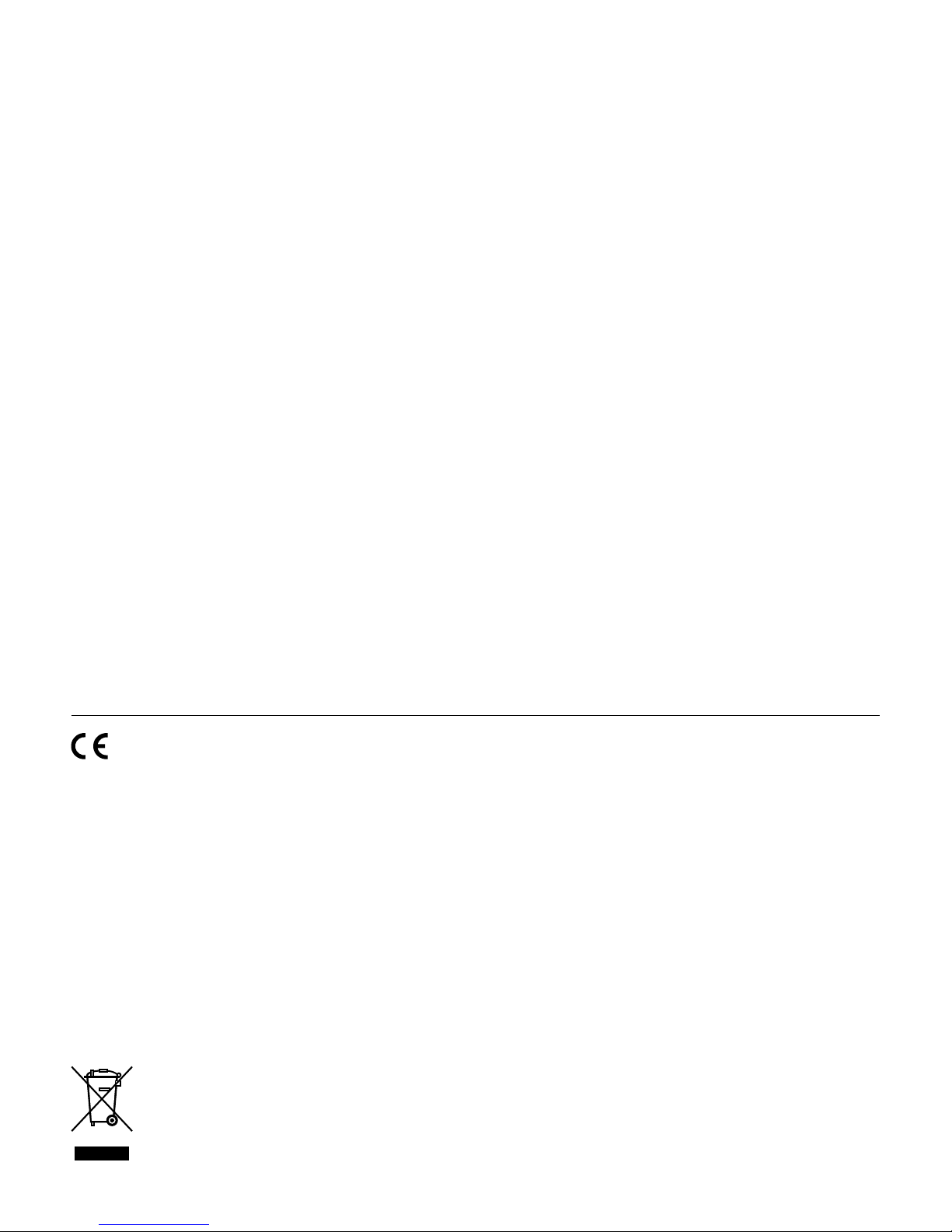
15
Adaptateur
En cas d'utilisation d'un adaptateur, assurez-vous que sa
tension nominale soit adaptée à l'appareil afin d'éviter
tout dommage possible en cas de mauvaise utilisation de
l'alimentation.
Caméra
Lentille / capteur d'images : 1/4" CMOS
Pixels: 310000 pixels
Angle d'observation: horizontal 50°,
vertical 40°
Éclairage minimal : 1,0 lux
(0 lux en mode de
vision nocturne)
LED infrarouge: 24
Portée en vision nocturne : 12 m
Filtre IR: Oui
Classe de protection : IP66
Prise en charge de cartes SD: 16 Mo – 128 Go
Exigences du système informatique
Afin d'assurer le bon fonctionnement de l'installation, le
PC et le réseau doivent posséder les caractéristiques
techniques suivantes.
Processeur:
Intel Pentium III, 1GHz ou supérieur
(Pentium IV, 2 GHz ou supérieur recommandé)
RAM:
256 Mo ou plus
Écran couleur:
un écran de 800 x 600 minimum est recommandé, ainsi
que le pilote le plus récent de l'adaptateur d'écran
Système d'exploitation:
Microsoft Windows 98 / Windows ME / Windows 2000 /
Windows XP / Windows Vista / Windows 7 / Windows 8
Navigateur Web:
Internet Explorer Version 5.0 ou supérieur, DirectX 9.0c ou
supérieur, Safari, Firefox (avec QuickTime),
Google Chrome (avec QuickTime)
Protocole réseau:
protocole réseau TCP/IP installé
Interface :
connexion Ethernet 10/100 Mbps
ou connexion réseau sans fil (WLAN)
Autre :
lecteur de CD-ROM
Marque CE / Déclaration de conformité CE
La société Albert KERBL GmbH déclare par la présente que le produit/l'appareil décrit dans le présent mode d'emploi est en conformité
avec les exigences et autres dispositions applicables des directives 2004/108/CE, 2006/95/CE et 1999/5/CE. La marque CE atteste que les directives de l'Union Européenne sont respectées. Vous trouverez la déclaration de conformité sur le site Internet suivant : http://www.kerbl.de
Carte de garantie
Sur la base de nos conditions générales de vente, nous accordons pour cet appareil une GARANTIE DE 1 AN pour les dommages dus à des
défauts matériels ou de fabrication. Le délai de garantie débute à la date d‘achat.
Sont exclus de la garantie :
1. les dommages dus à l’usure normale (pièces d’usure, pièces coulissantes), à des surcharges ou des utilisations non conformes (non-respect des
consignes figurant dans le guide d’utilisation).
2. les dommages dus à des cas de force majeure ou au transport.
3. la détérioration des pièces en caoutchouc, telles que par ex. les câbles de branchement. Les réparations sous garantie ne sont effectuées que
par l’usine ou un atelier de réparation agréé ! En cas de non-respect, le fabricant se réserve le droit de refuser la demande de garantie.
À cet effet, l’appareil doit être rapporté au point de vente aux risques du propriétaire de l’appareil, non démonté, emballé et franco de port,
accompagné de l’original de la facture et de la carte de garantie (voir l'adresse sur le tampon du revendeur). Veuillez fournir des indications aussi
précises que possible au sujet de la réclamation. Les coûts générés par des réclamations non justifiées sont au frais du propriétaire de l’appareil.
Déchets électriques et électroniques
Il appartient à l’exploitant d'éliminer l'IP StableCam dans les règles de l'art. Respecter les prescriptions en vigueur de votre pays.
Ne pas éliminer l'appareil avec les ordures ménagères. Dans le cadre de la directive européenne sur l'élimination des appareils
électriques et électroniques usagés, l'appareil est repris gratuitement par le centre de collecte municipal ou les déchetteries, ou
alors celui-ci peut être rapporté à un revendeur spécialisé proposant un service de reprise. Une élimination réglementaire protège
l'environnement et empêche d'éventuelles conséquences nocives sur les hommes et l'environnement.
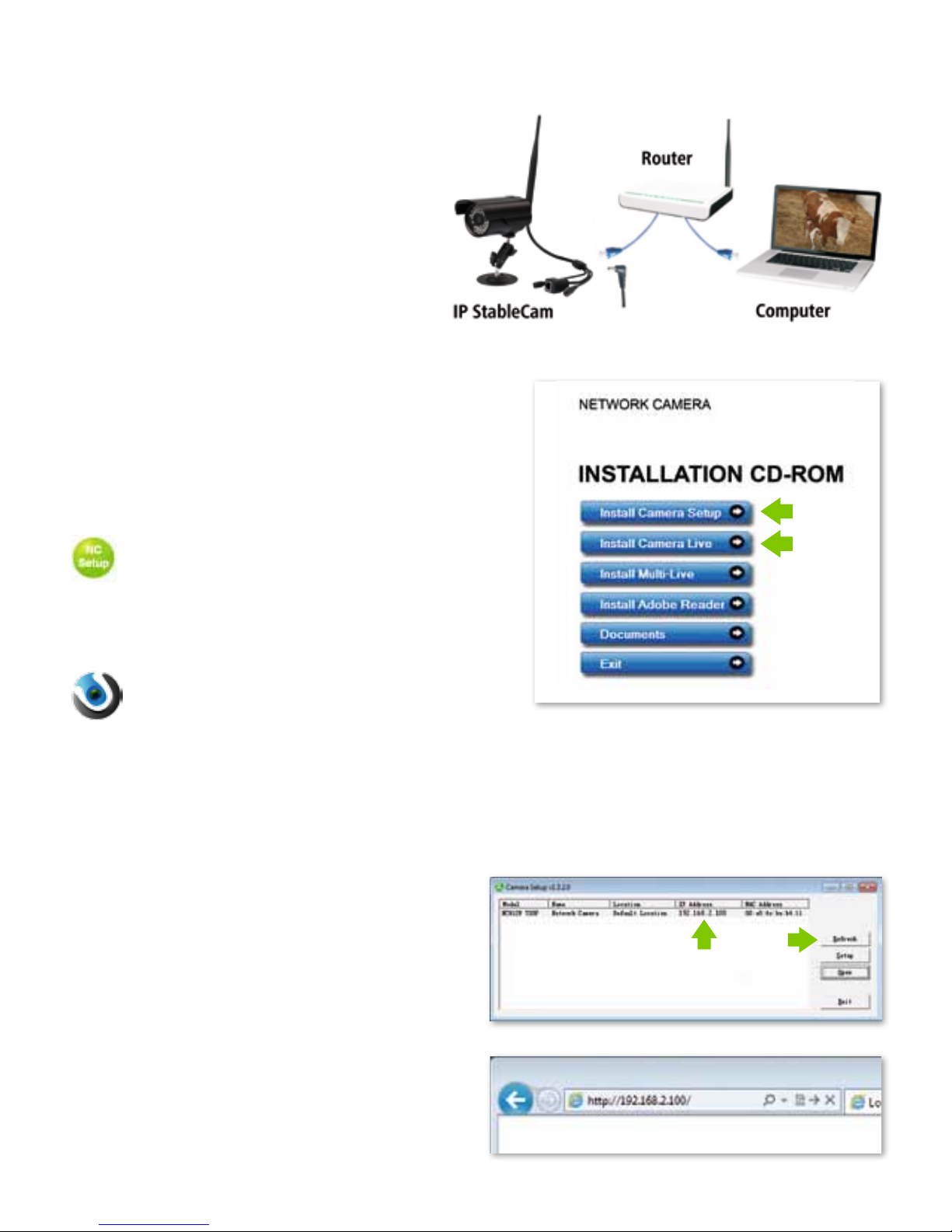
16
Configurer la caméra et la réception
1. Raccorder la caméra au réseau
Lors de la première utilisation, raccorder la caméra et
l'ordinateur au routeur au moyen de câbles réseau.
2. Installer le logiciel (pour PC uniquement)
Introduisez le CD d'installation et lancez l'Autorun
(exécution automatique) ou ouvrez manuellement le
fichier "autorun.exe". Installez les deux programmes
Camera Setup et Camera Live.
Camera Setup vous permet de trouver votre
caméra sur le réseau et de démarrer la page de
configuration ou la visualisation des images de
la caméra dans votre navigateur (détails supplémentaires au point 3).
Camera Live vous offre des fonctions supplé-
mentaires, telles que MultiLive pour l'affichage
simultané de plusieurs caméras ou une fonction photo et enregistrement (détails supplémentaires au point 4).
3. Configuration de la caméra (Camera
Setup) et affichage dans le navigateur
Démarrez Camera Setup et patientez jusqu'à ce que
votre caméra ait trouvé le réseau. Au besoin, cliquez sur
Refresh. Une fois trouvé, l'adresse IP affectée à la camé-
ra est affichée par le routeur.
Avec cette adresse IP, vous pouvez appeler la caméra dans
votre navigateur préféré (Internet Explorer / Firefox / Chrome / Safari / etc.) et démarrer le flux vidéo ou appeler la
configuration avancée de la caméra (uniquement recommandé pour les experts).
Saisissez l'adresse IP dans votre navigateur.
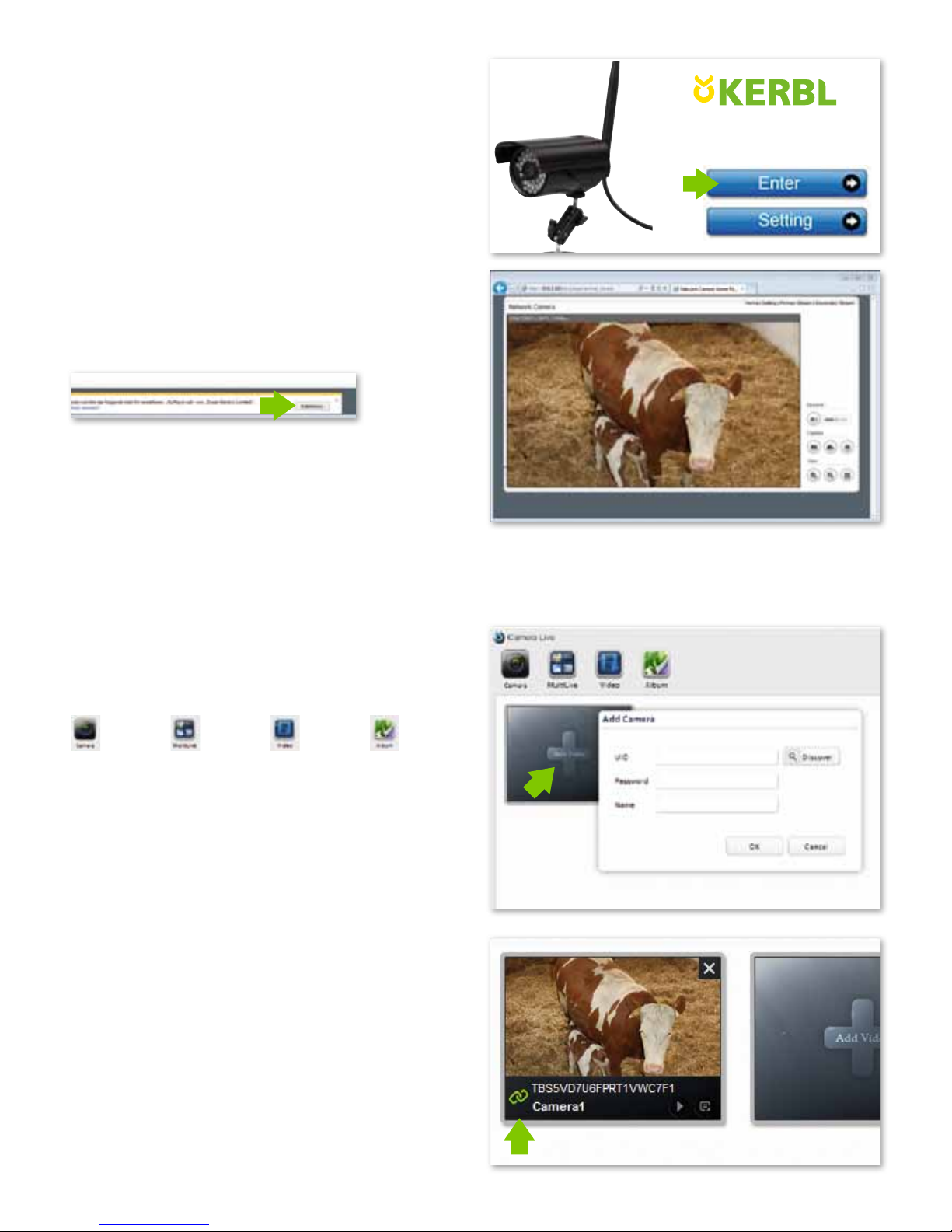
IP StableCam
17
Cliquez sur Enter pour démarrer le flux vidéo.
Vous serez invité à saisir vos données d'accès. Par défaut,
les données suivantes sont préréglées:
Nom d'utilisateur: admin
Mot de passe: admin
La première fois que vous appelez le flux vidéo dans votre
navigateur, Windows ou votre navigateur vous demandera
l'autorisation d'installer un élément de commande
ActiveX. Cliquez sur Installieren ou Erlauben pour
continuer.
Vous pourrez alors recevoir le flux vidéo de votre caméra.
4. Réception d'images sur votre PC
avec Camera Live
Ouvrez le programme Camera Live.
Camera
Vue d'ensemble
de toutes les
caméras
MultiLive
Plusieurs
caméras simultanément
Video
Vidéos enregistrées
Album
Photos
Cliquez sur Camera et Add Video, pour ajouter une
nouvelle caméra.
Saisissez ensuite l'UID, le Password et le Name de la
caméra
(l'identifiant UIS et le mot de passe sont indiqués sur
l'étiquette du câble de la caméra).
Contrôlez l'état de la caméra. Si elle n'est pas en ligne,
patientez quelques secondes. Sélectionnez ensuite la
caméra et double-cliquez sur la caméra configurée.
Le signal vidéo s'affiche alors.
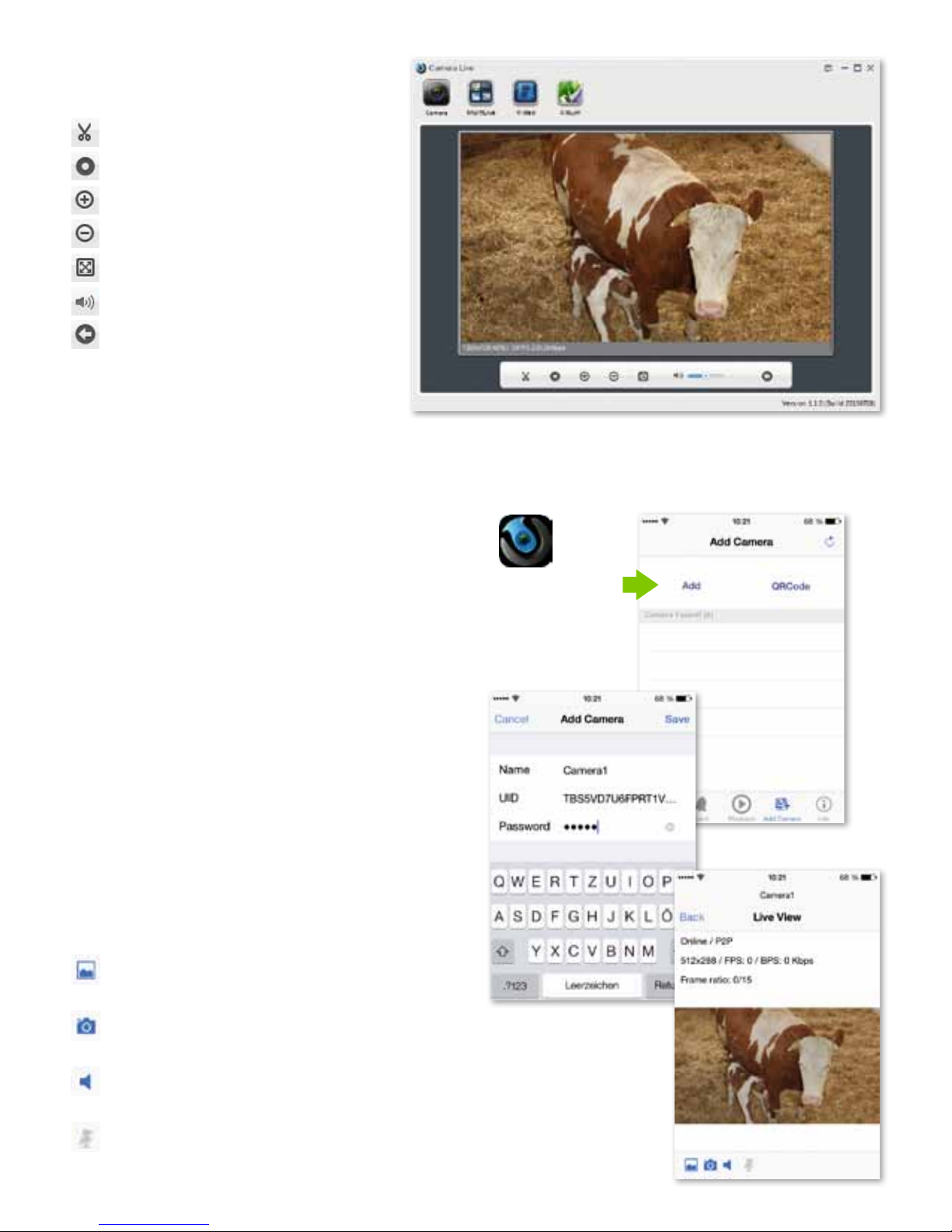
AnyScene
18
Fonctions:
Prendre une photo
Enregistrer une vidéo
Agrandir la vue
Réduire la vue
Plein écran
Régler le volume
Retour à l'aperçu
5. Réception sur un smartphone
5.1 Configurer un iPhone / iPad
Installez l'application smartphone "AnyScene" de la
boutique iTunes.
Ouvrez l'application.
Cliquez sur QRCode pour scanner l'UID de la caméra
(un petit QRCode est imprimé sur l'étiquette du câble
de la caméra).
Ou cliquez sur Add pour le saisir manuellement.
Saisissez ensuite l'UID, le Password et le Name.
(le mot de passe par défaut est "admin").
L'application se connecte alors à la caméra.
Tout est prêt !
Fonctions
Album
contient toutes vos photos
Snapshot
prise de photos
Speaker
activer la transmission audio
Mute
silencieux
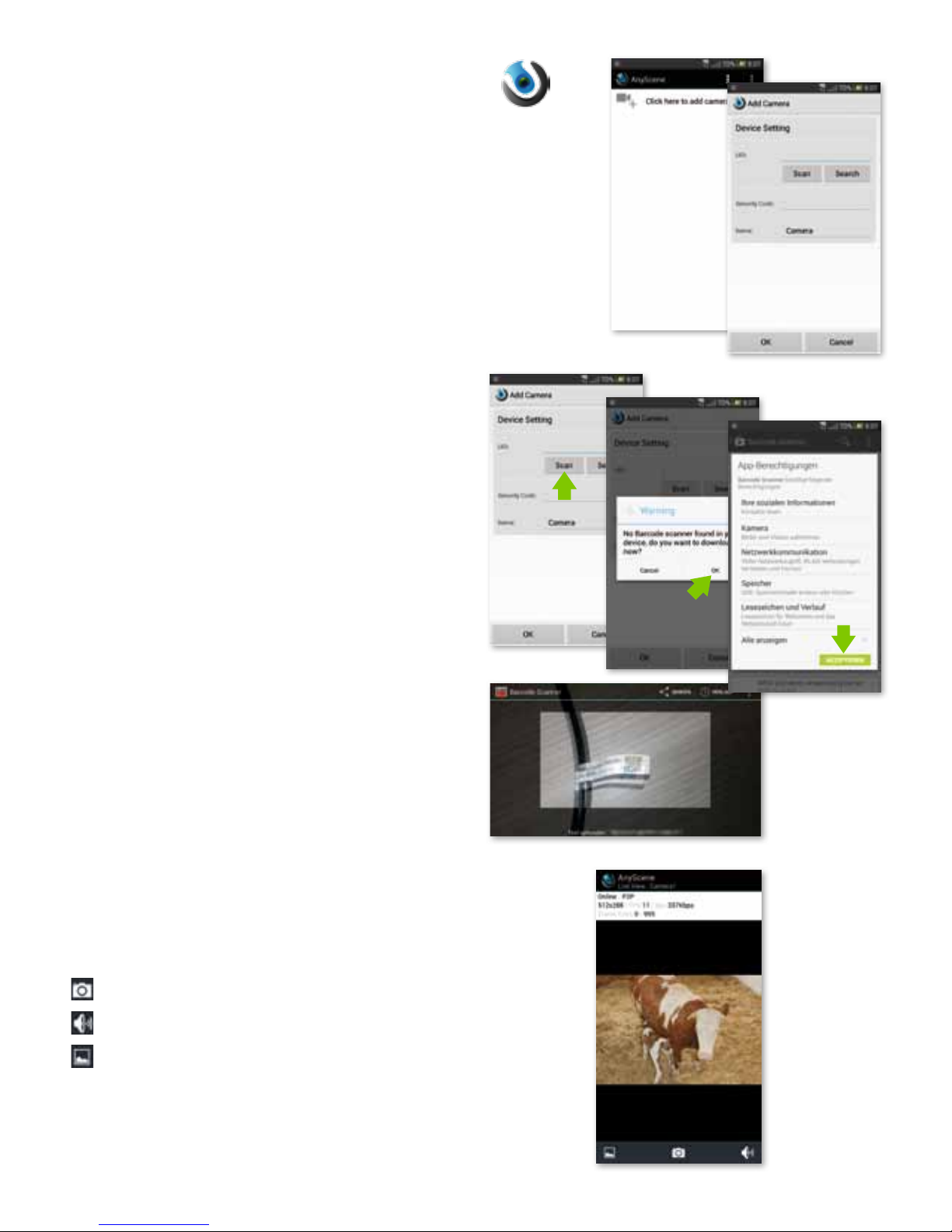
AnyScene
19
5.2 Configurer un Android
Installez l'application smartphone "AnyScene" de la
boutique Google Play.
Ouvrez l'application.
Appuyez sur Click here to add camera et saisissez l'UID,
le Password/Security Code de l'étiquette du câble de la
caméra, ainsi que le Name .
(le mot de passe / code de sécurité par défaut est
"admin").
Alternativement, vous pouvez également scanner l'UID
avec le QRCode de l'étiquette du câble de la caméra. Pour
ce faire, appuyez sur Scan.
AnyScene se sert de l'application "Barcode Scanner"
pour sa fonction scan. Si vous n'avez pas encore installé
cette application, AnyScene essaiera de l'installer une fois
que vous aurez appuyé sur le bouton Scan.
Confirmez l'avertissement en cliquant sur OK et suivez
les instructions du téléphone ou installez l'application
manuellement à partir de la boutique Google Play.
Vous pouvez maintenant scanner le QRCode de l'étiquette
UID sur votre IP StableCam.
Cliquez ensuite sur OK.
L'application se connecte alors à la caméra.
Tout est prêt !
Fonctions
Snapshot
Audio
Album
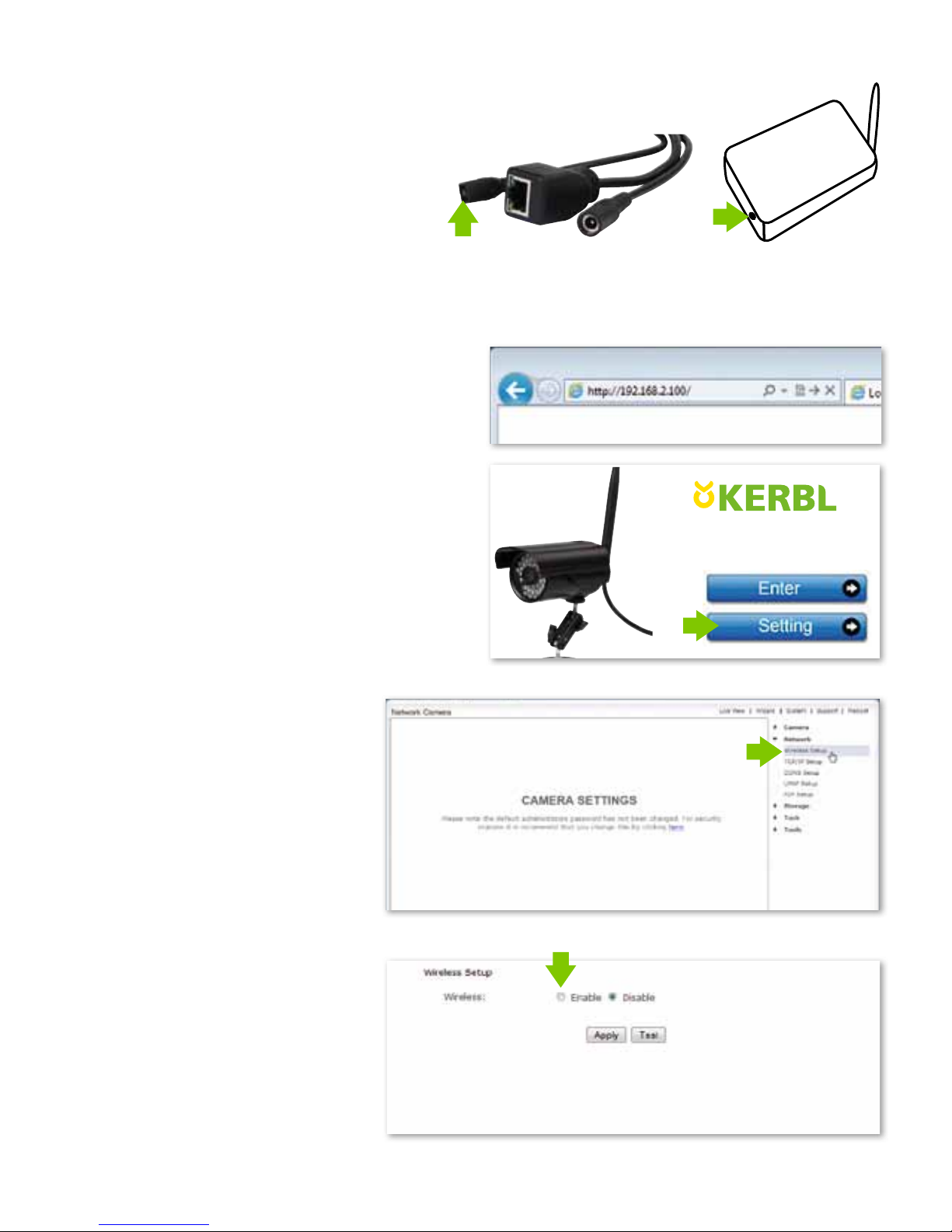
Routeur
Bouton WPS
du routeur
Bouton WPS
de la caméra
IP StableCam
20
6. Configurer la caméra sur le réseau WLAN
6.1 Configuration WLAN automatique via WPS
Appuyez sur le bouton WPS de la caméra, puis,
dans les 60 secondes suivantes, sur le bouton
WPS du routeur.
Les appareils se trouvent et se configurent alors
automatiquement sur le réseau WLAN.
Tout est prêt !
6.2 Configuration WLAN manuelle
Dans le navigateur, appelez l'adresse IP
(voir point 3) de votre caméra et cliquez
sur Setting.
Dans le menu de la page de configuration,
cliquez sur Network, puis sur Wireless
Setup.
Dans les paramètres Wireless Setup,
cliquez sur Enable.
